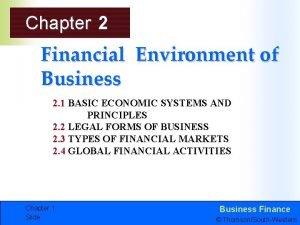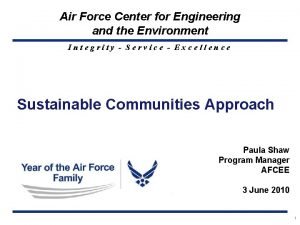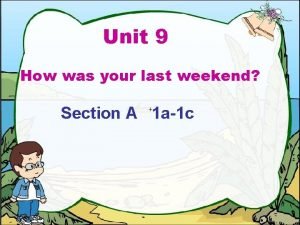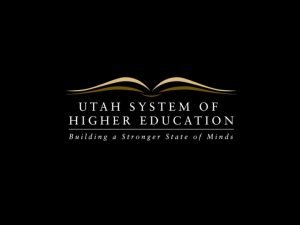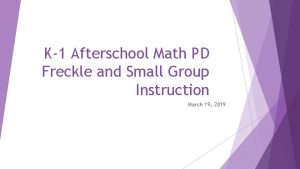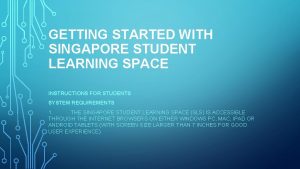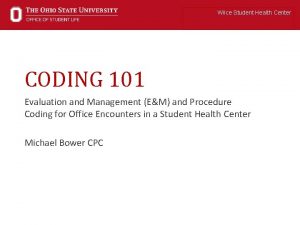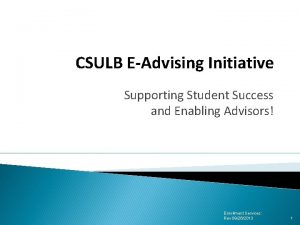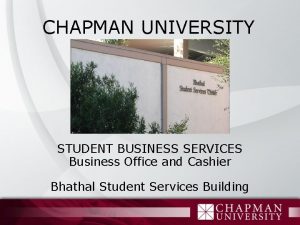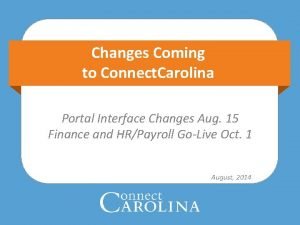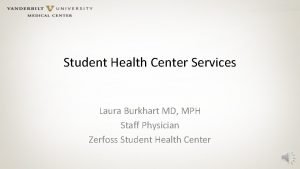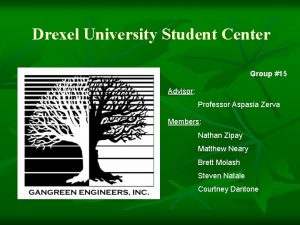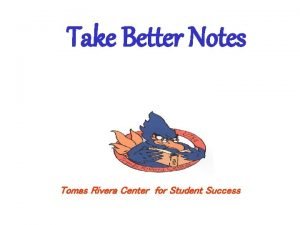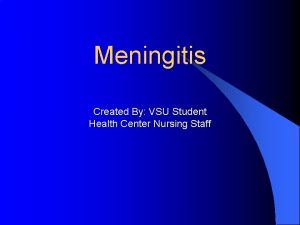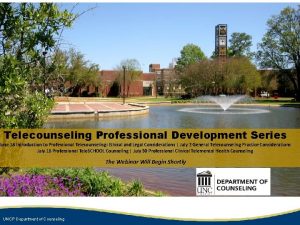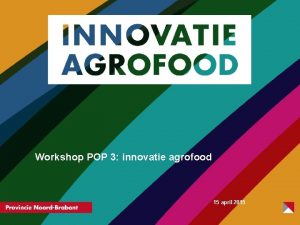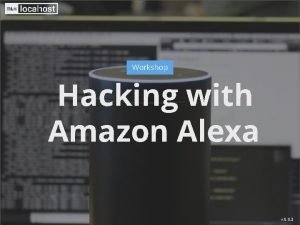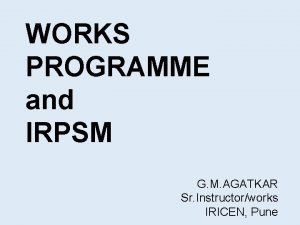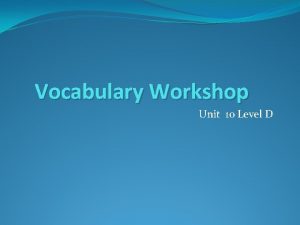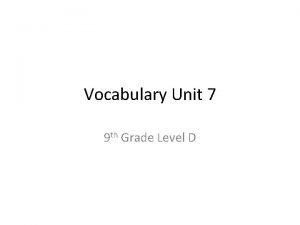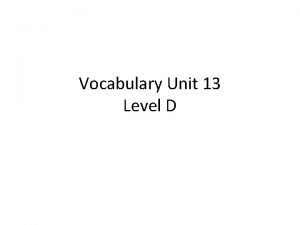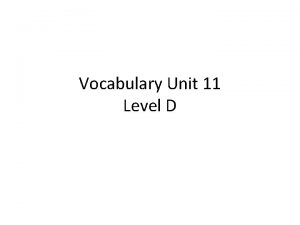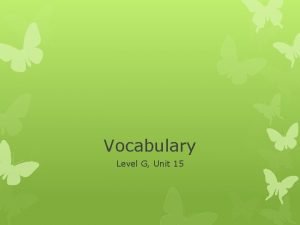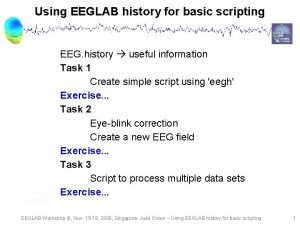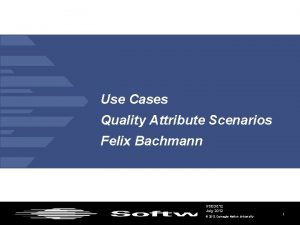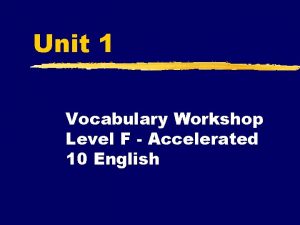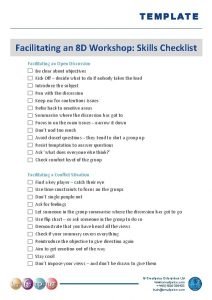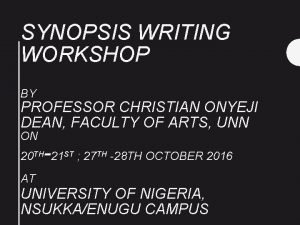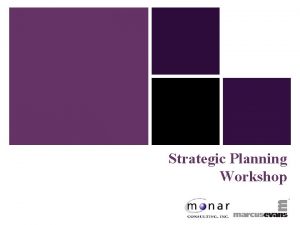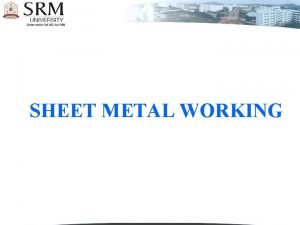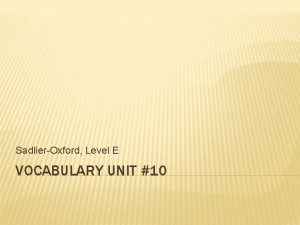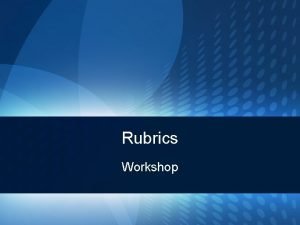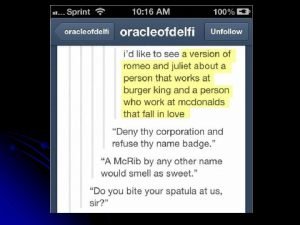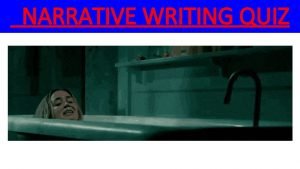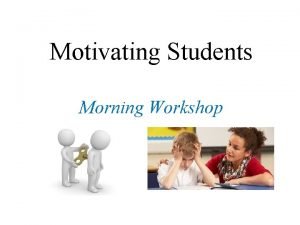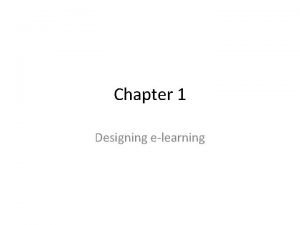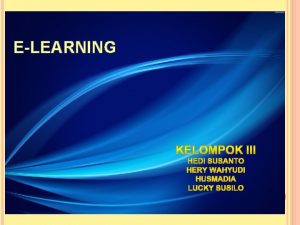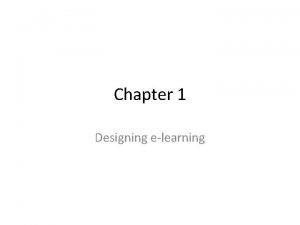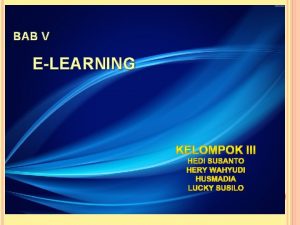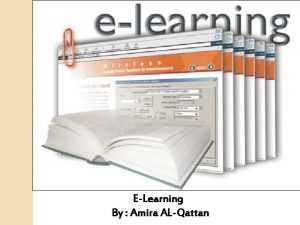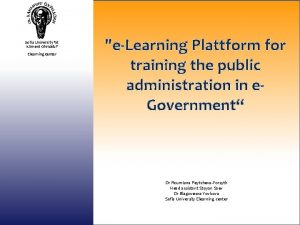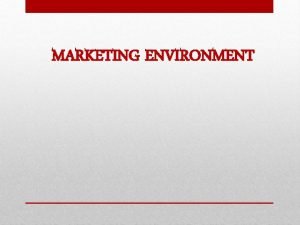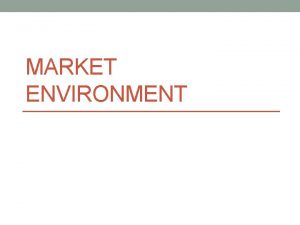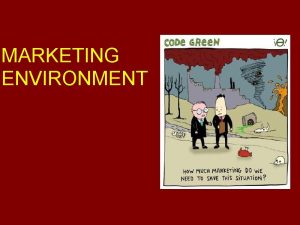WORKSHOP eLearning STUDENT CENTER ELEARNING ENVIRONMENT SYAIFUL AHDAN


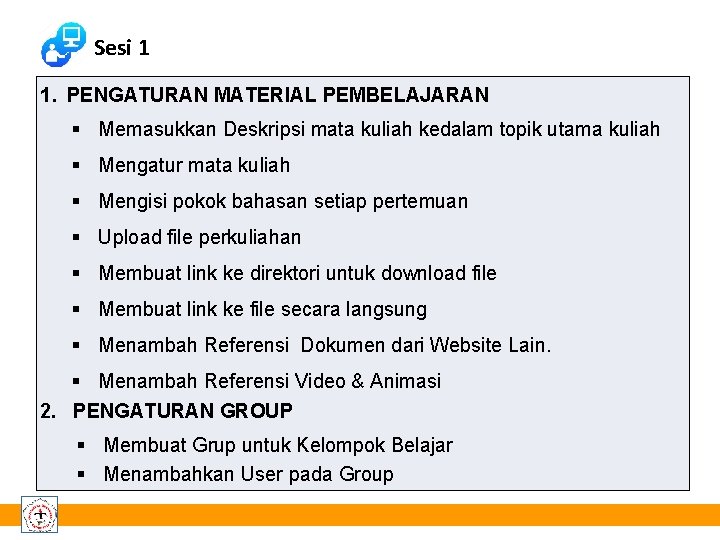
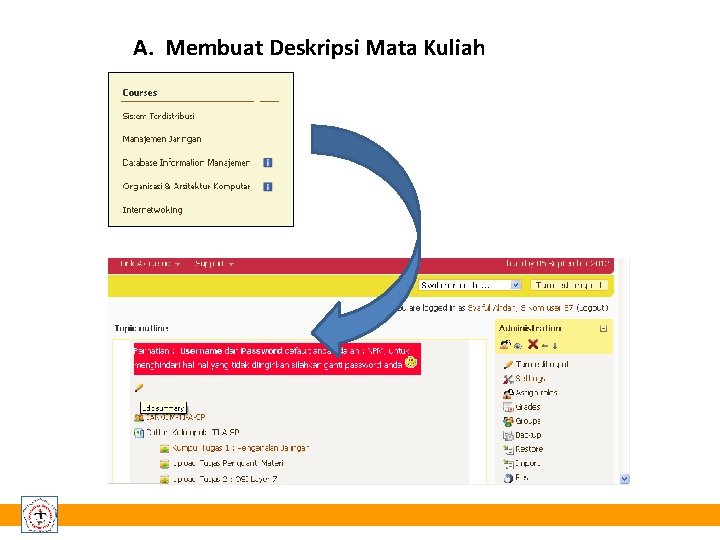
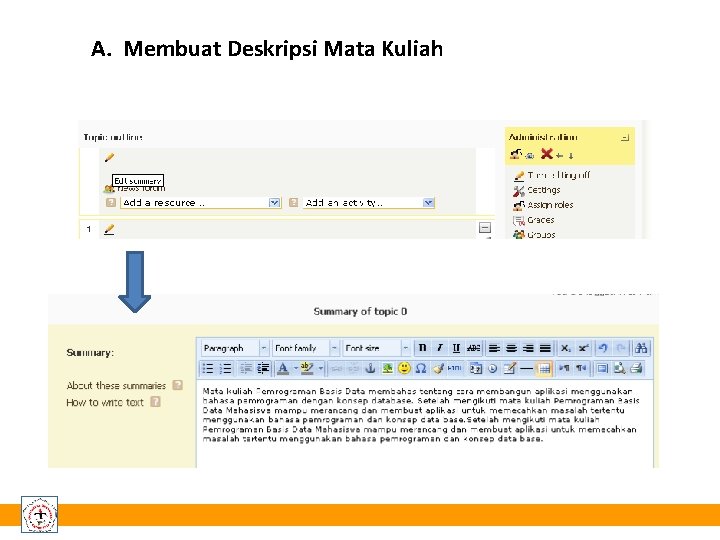
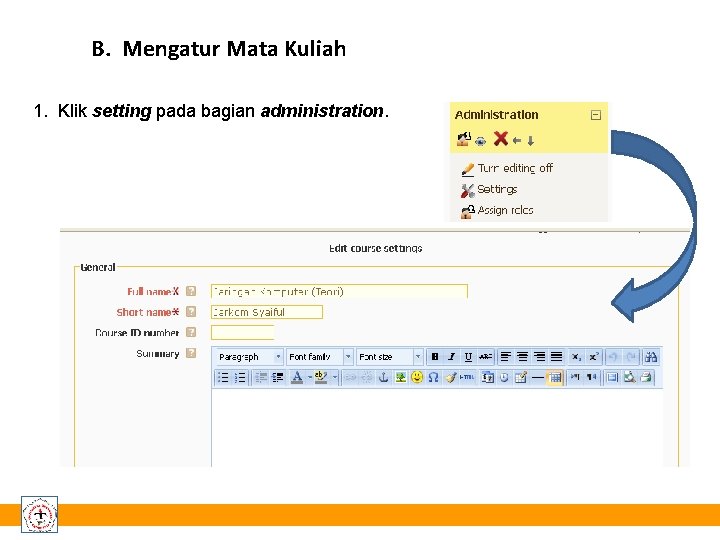
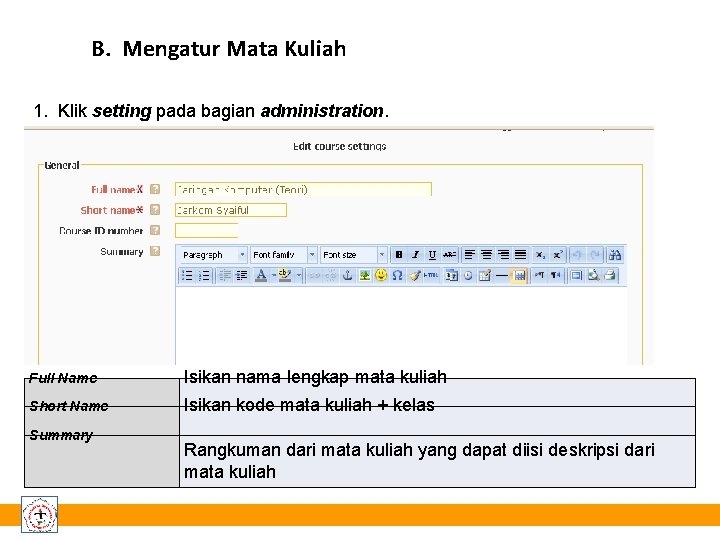
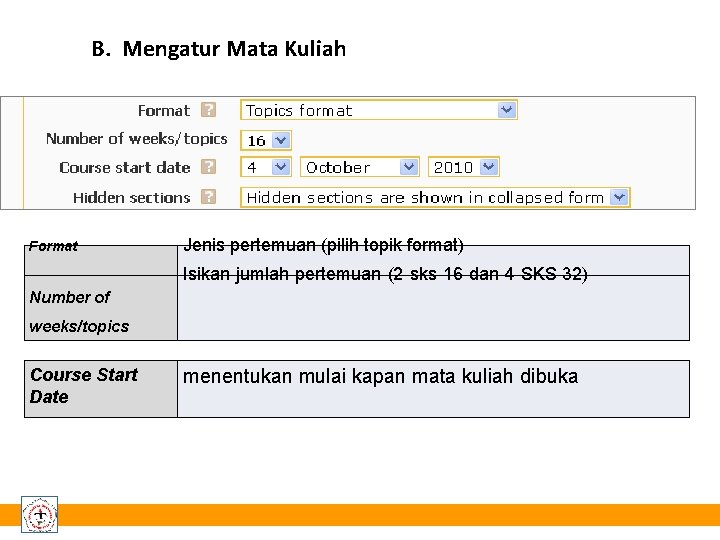
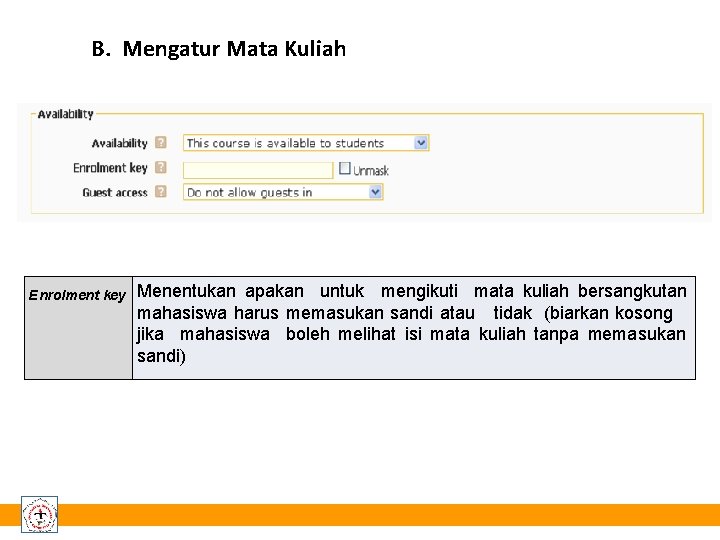
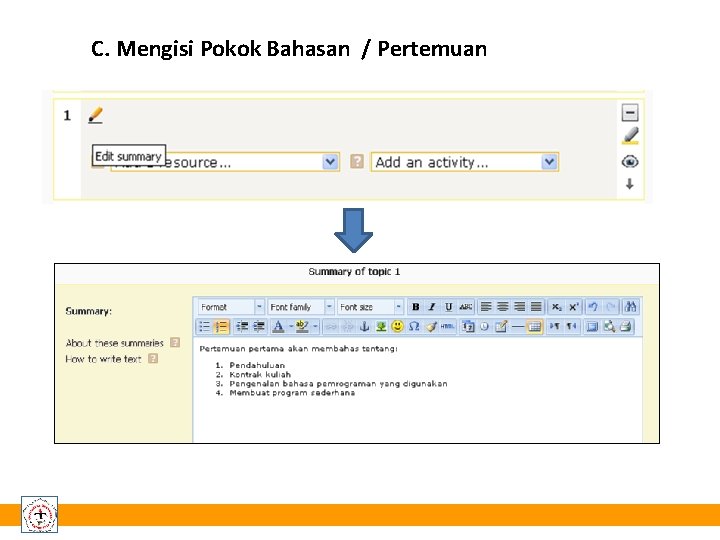
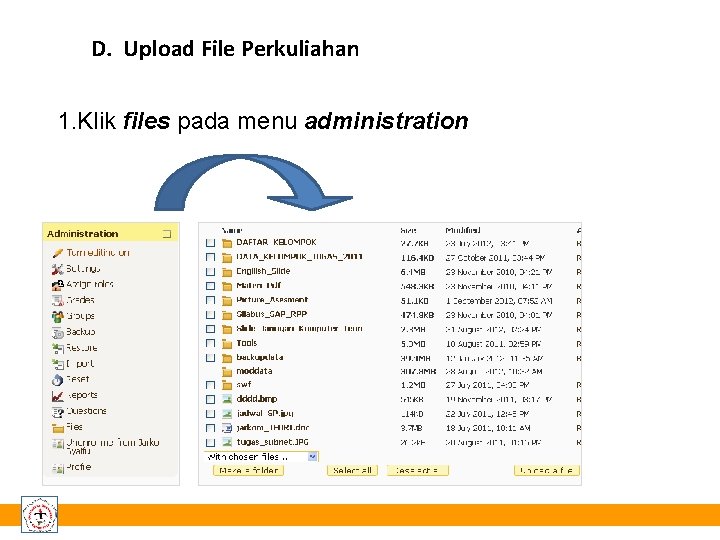

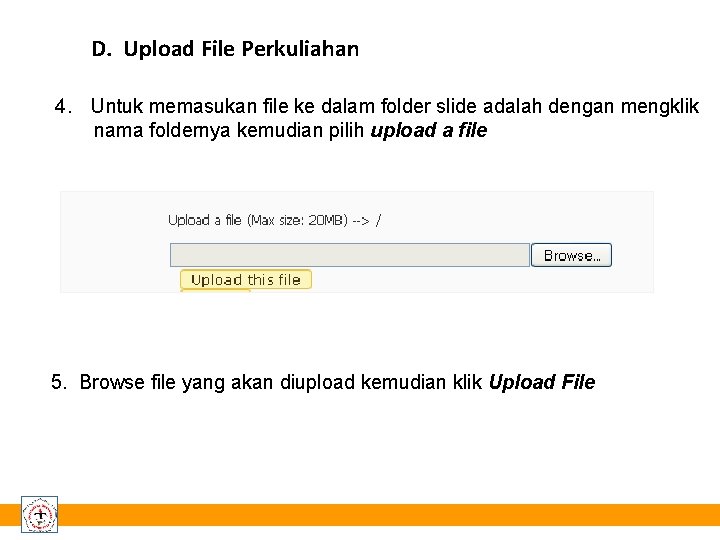
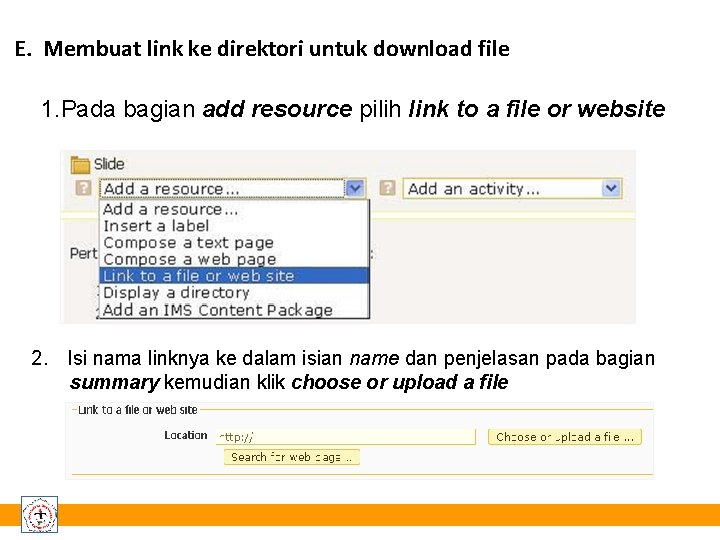
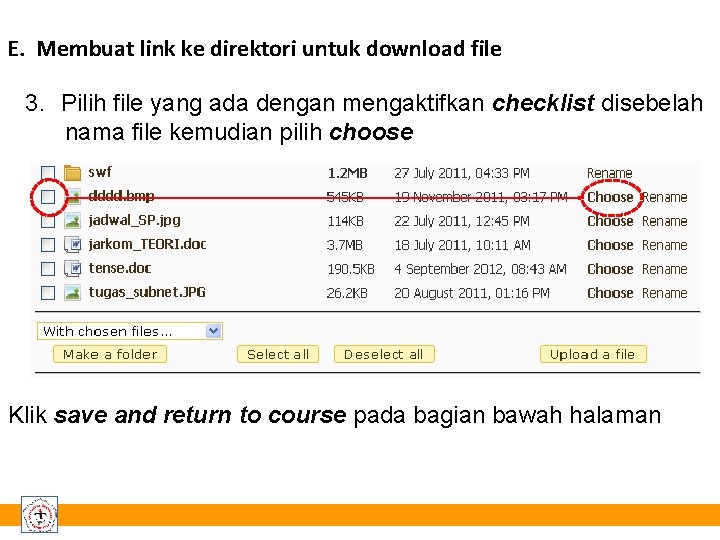
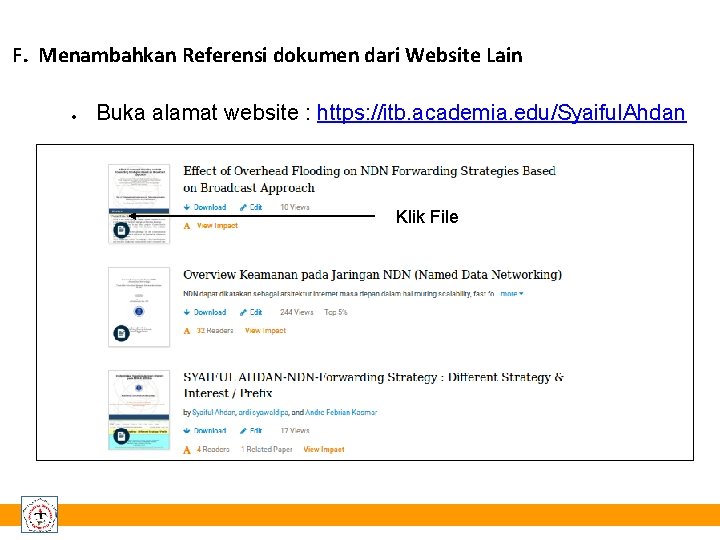
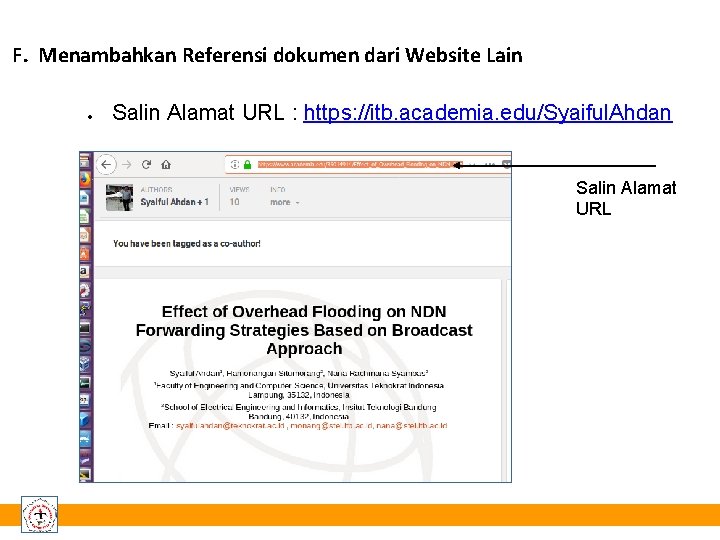

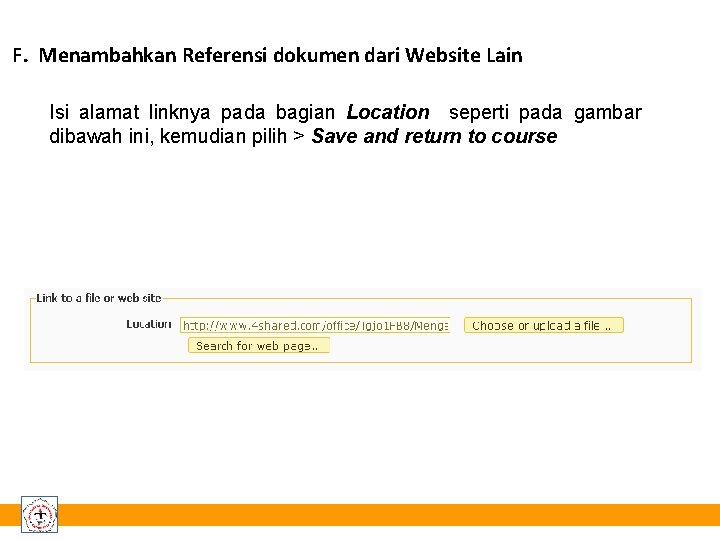
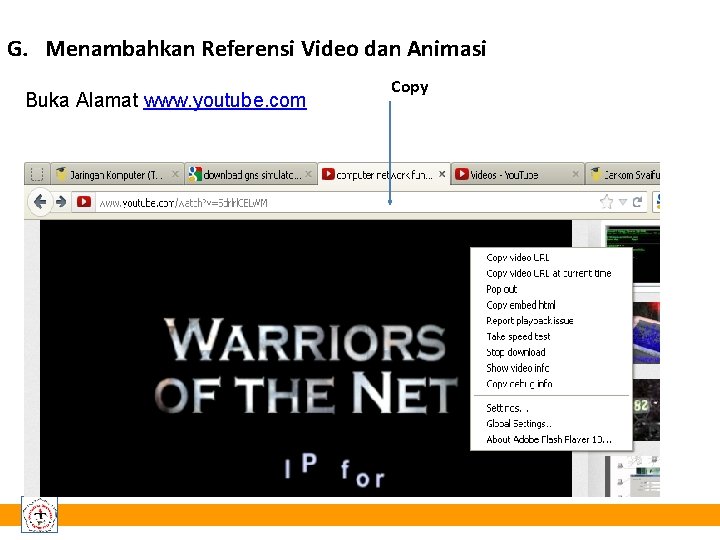
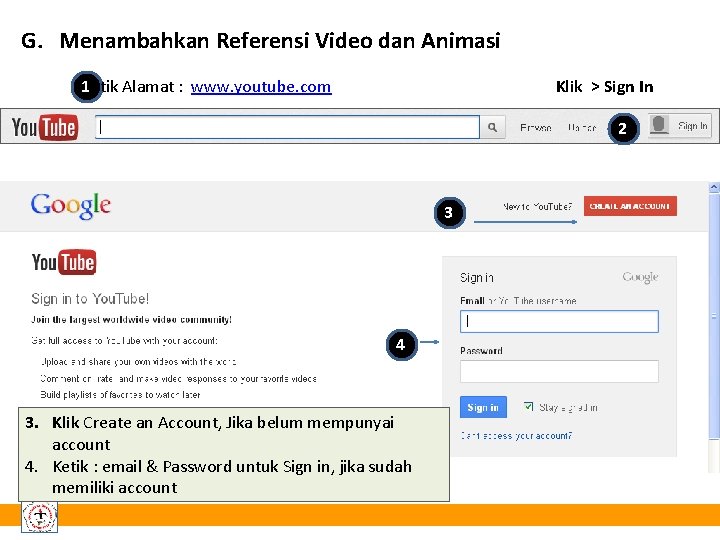

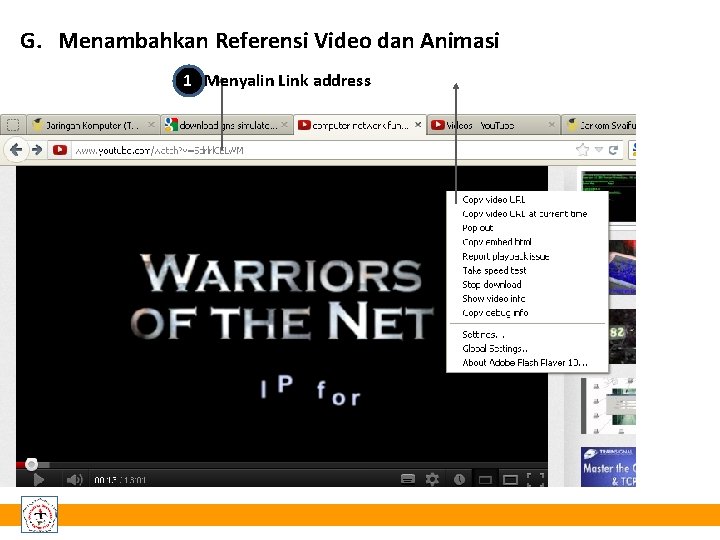
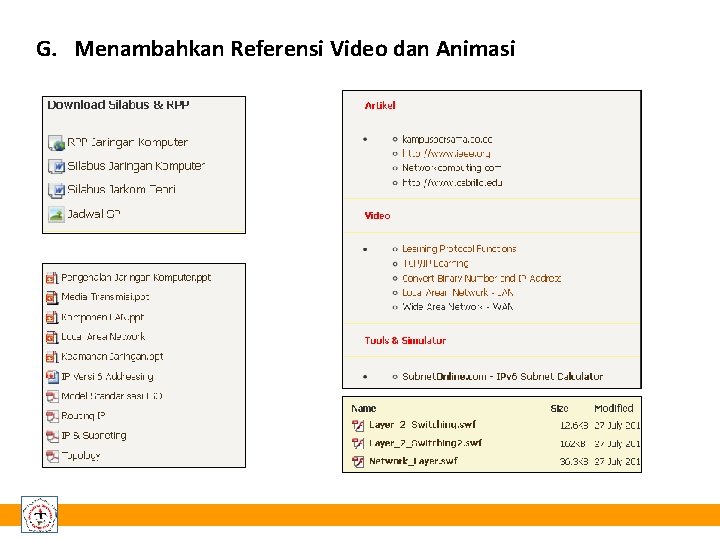
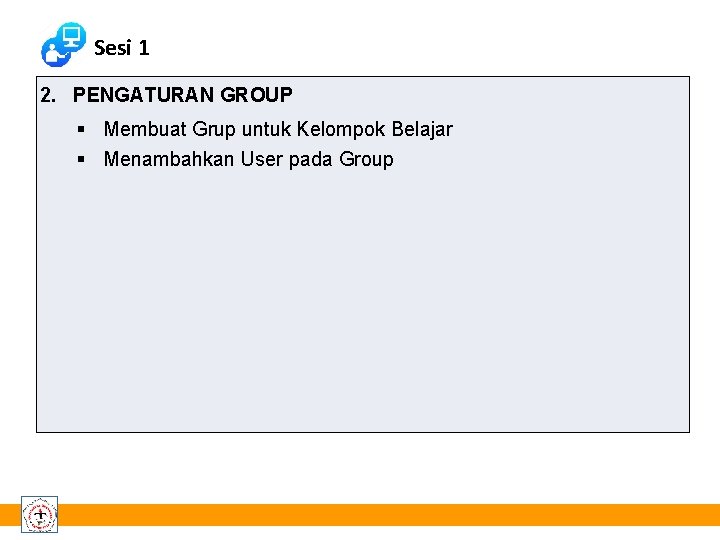
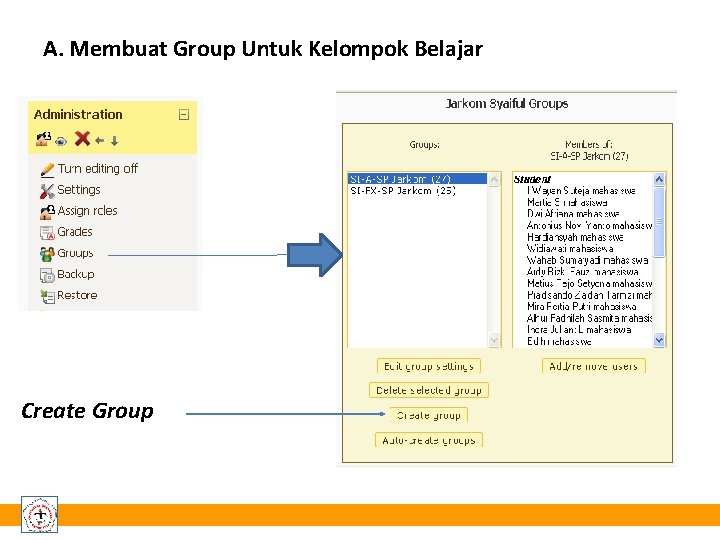
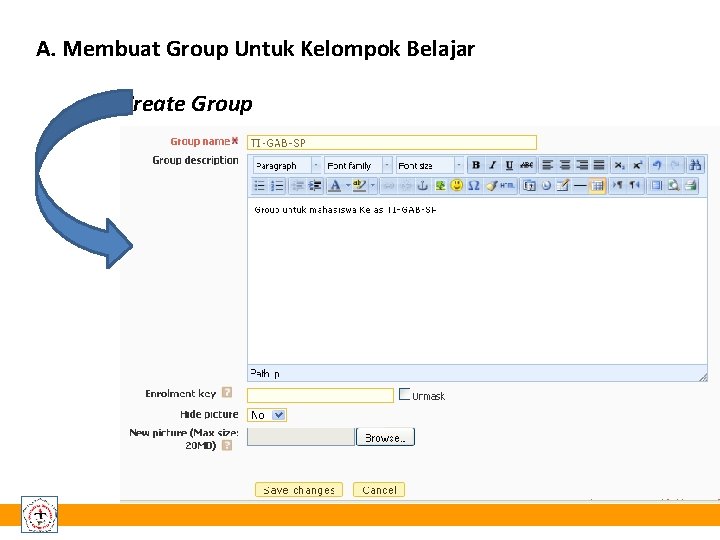
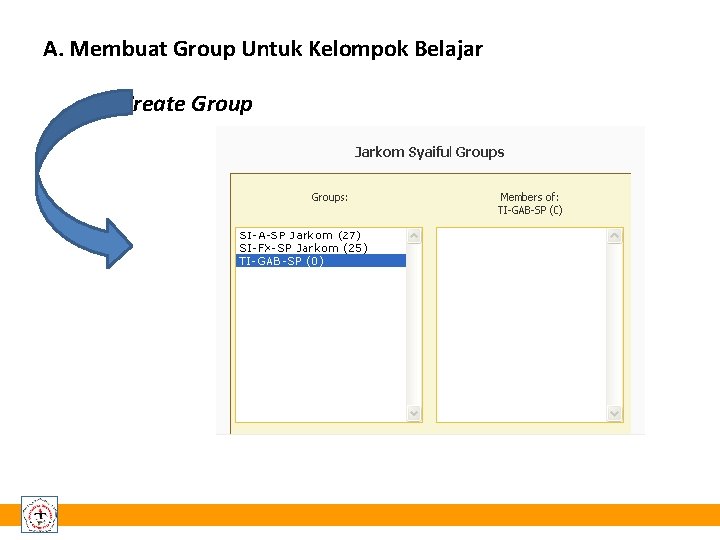
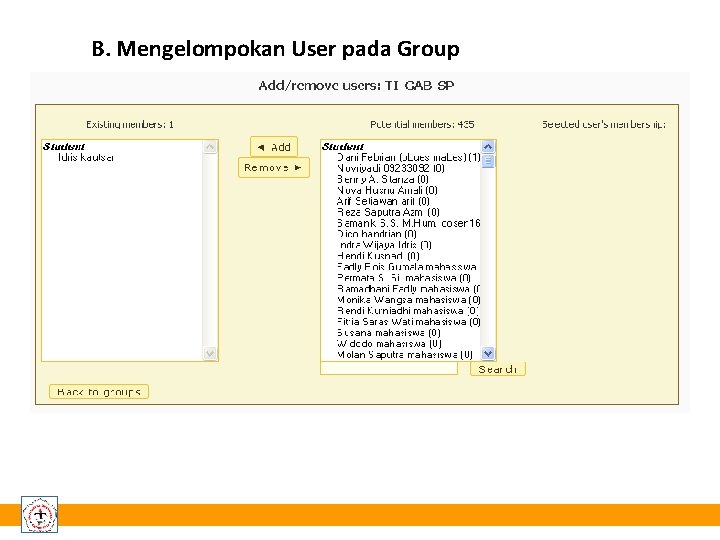


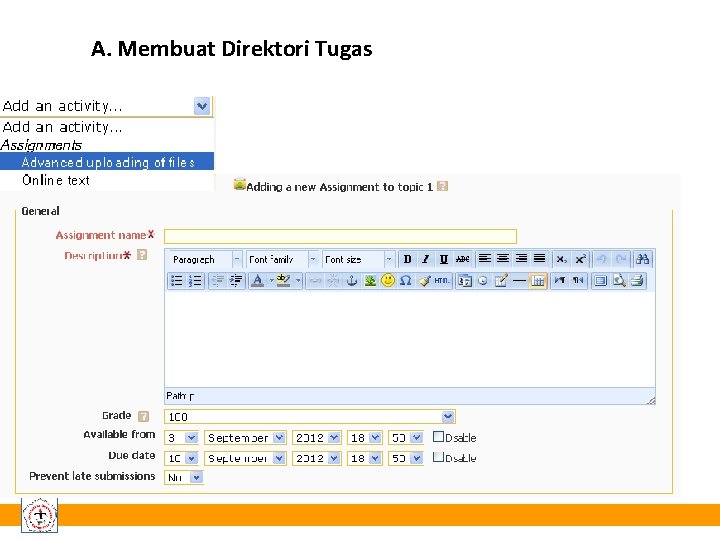

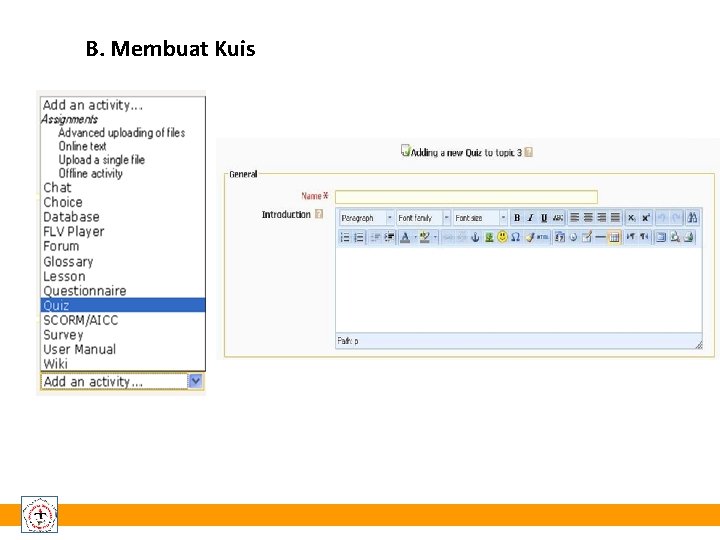
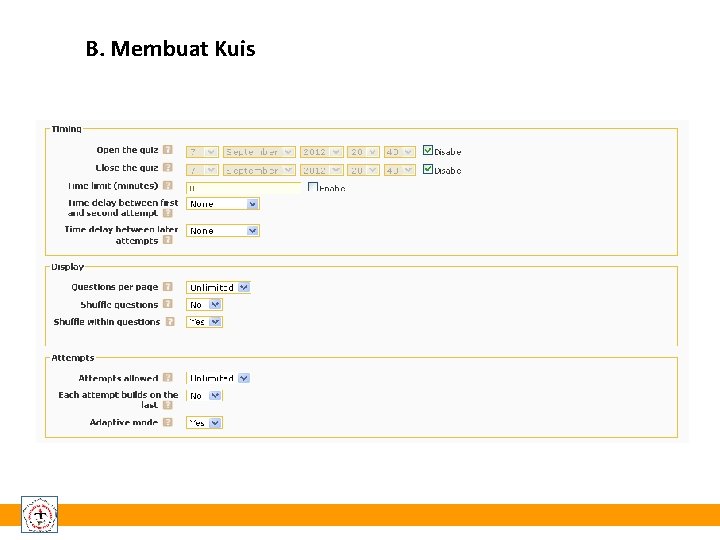
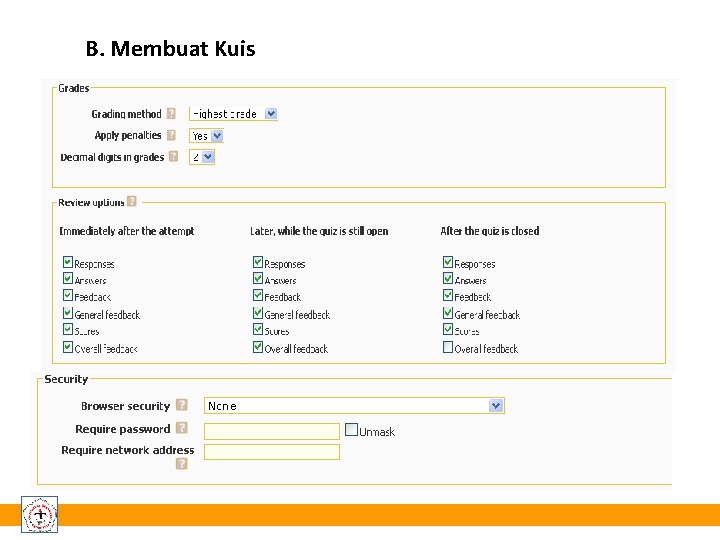
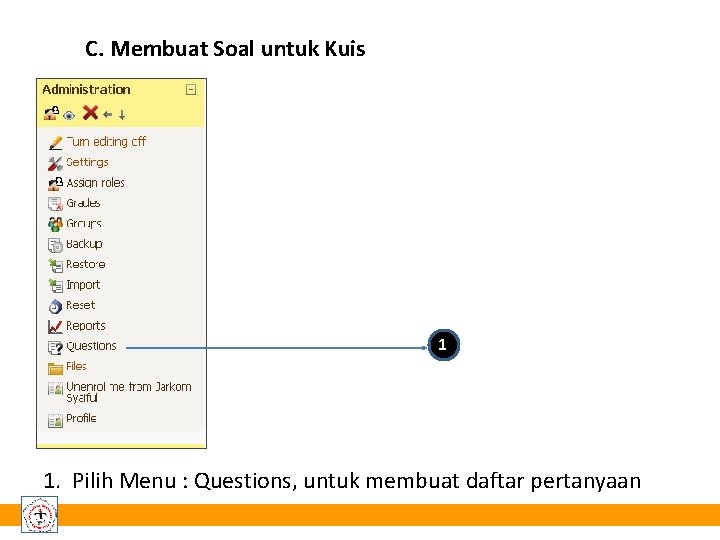
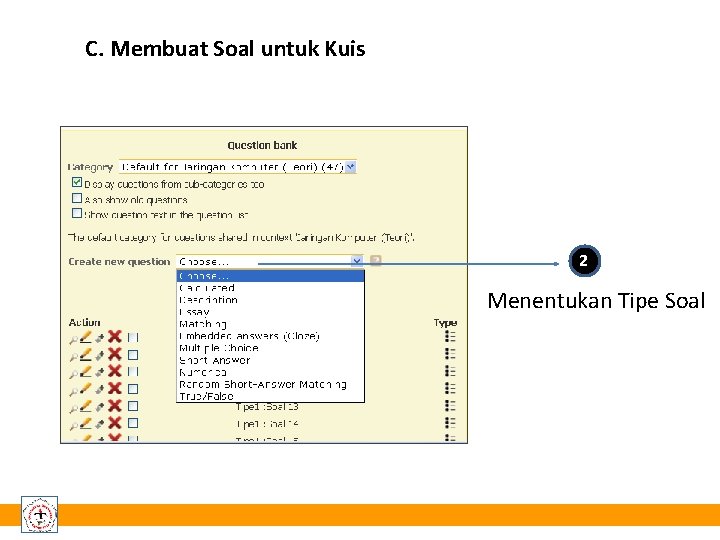
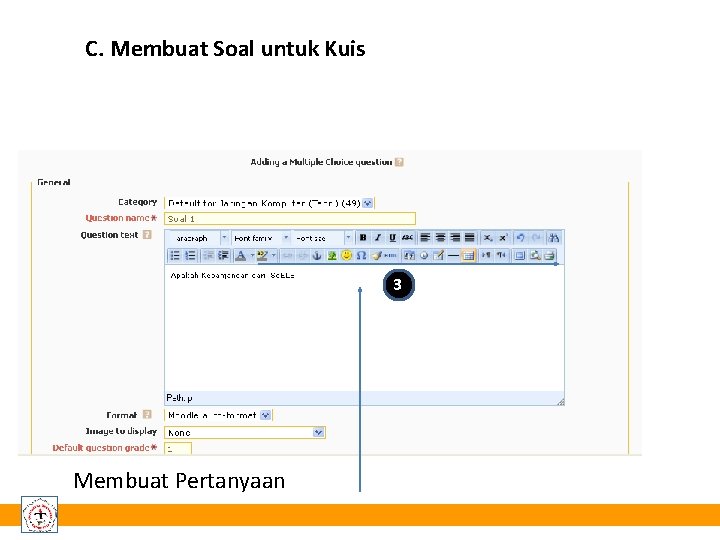
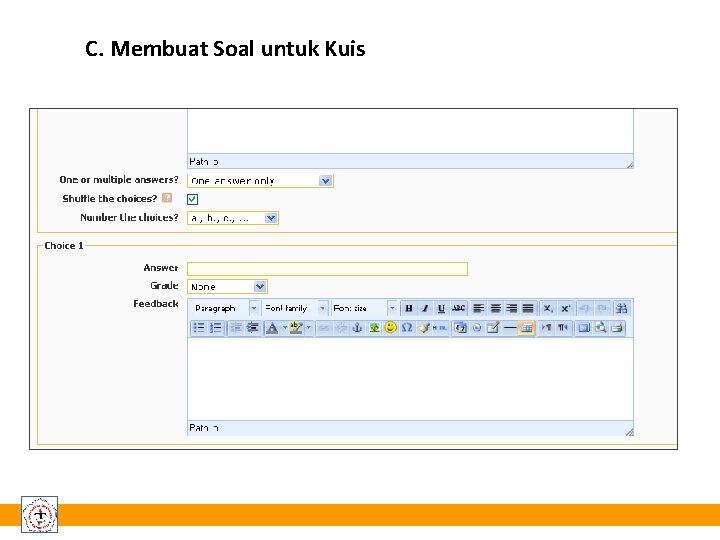
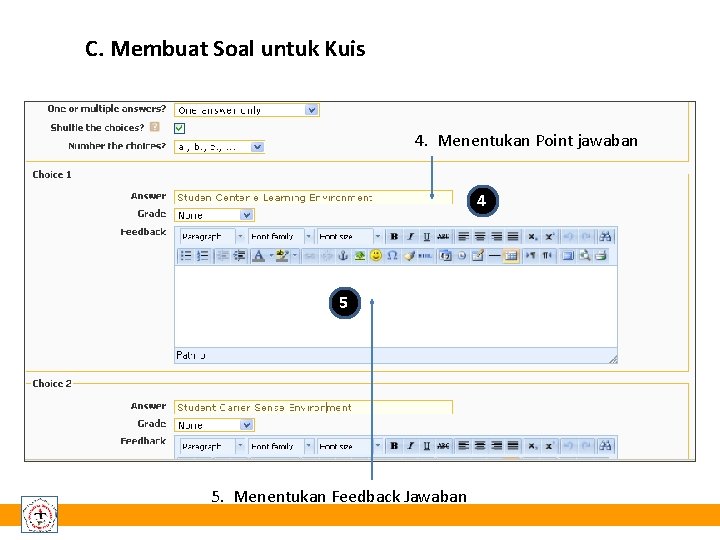

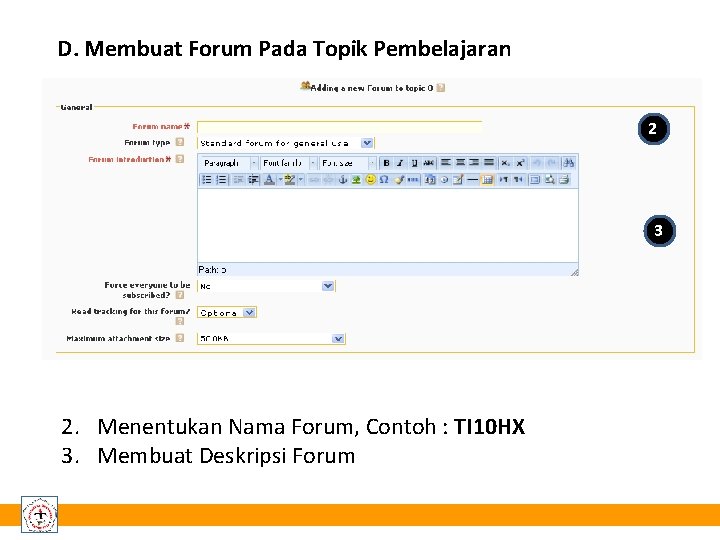
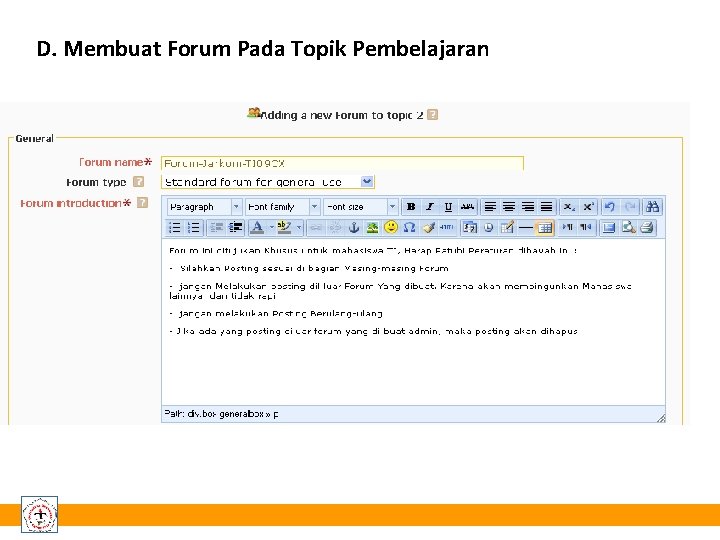

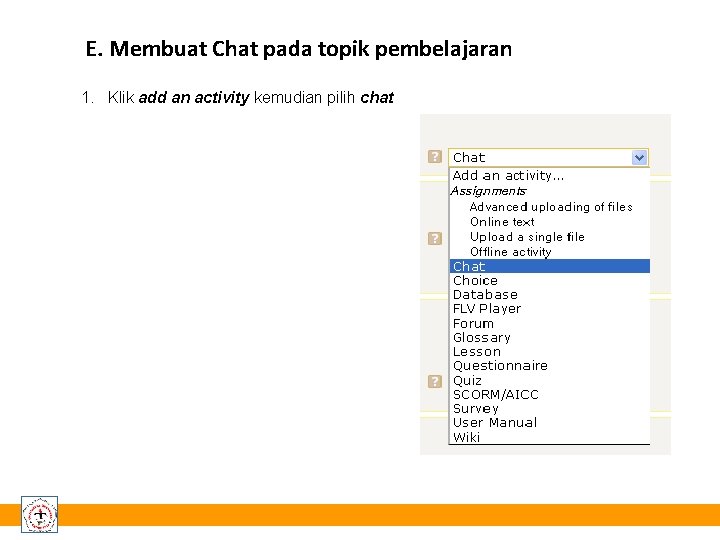
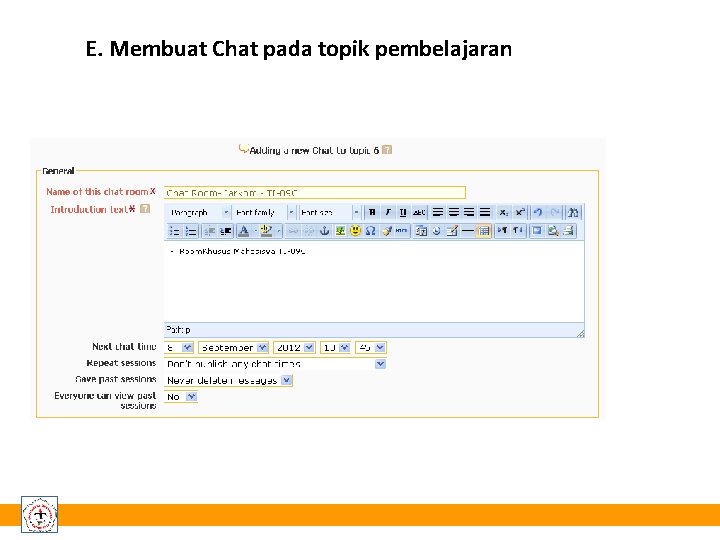
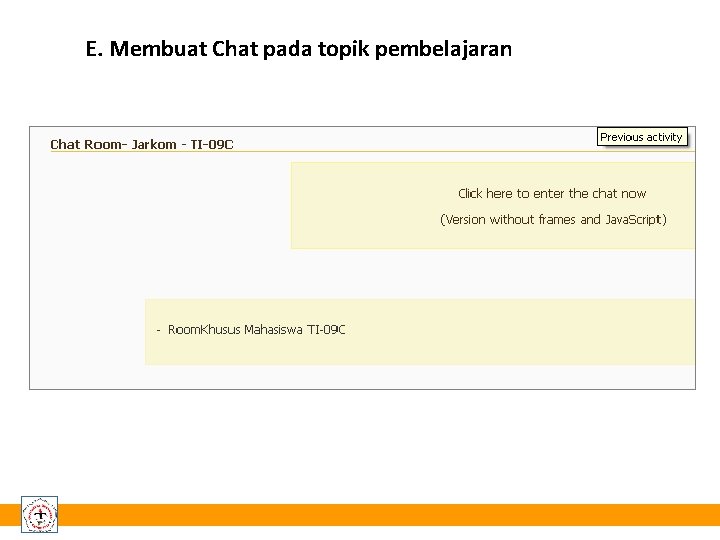

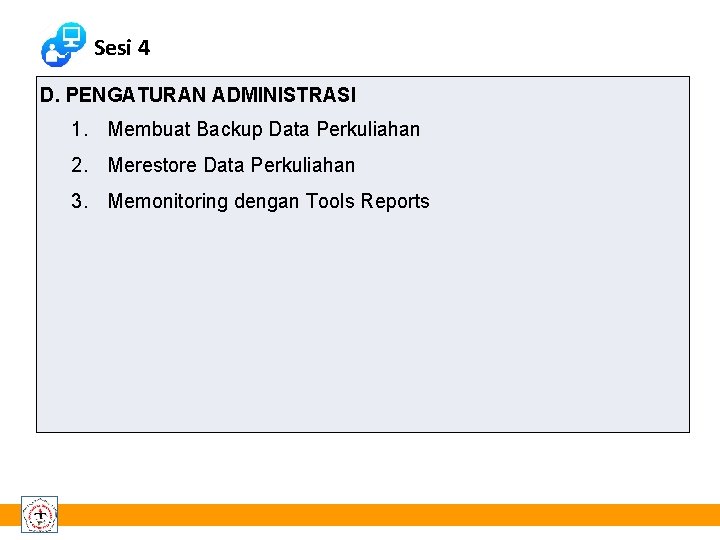
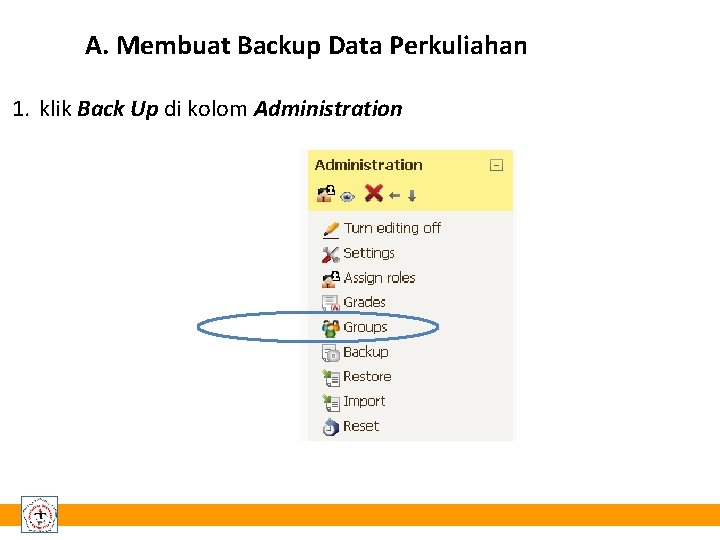
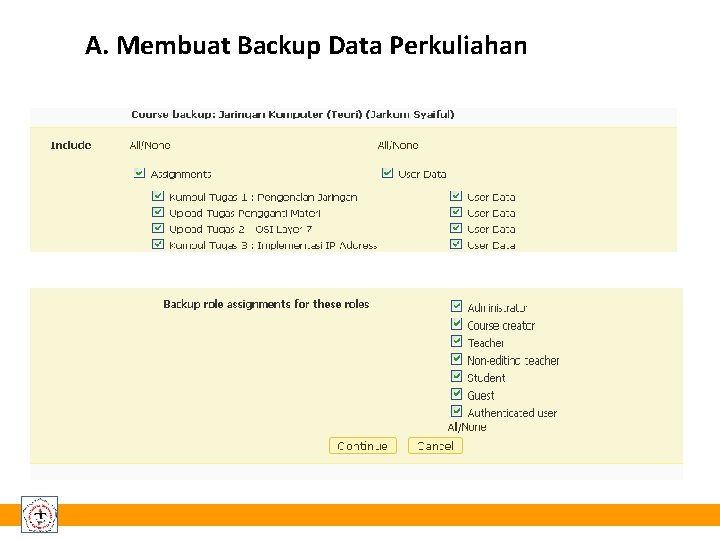
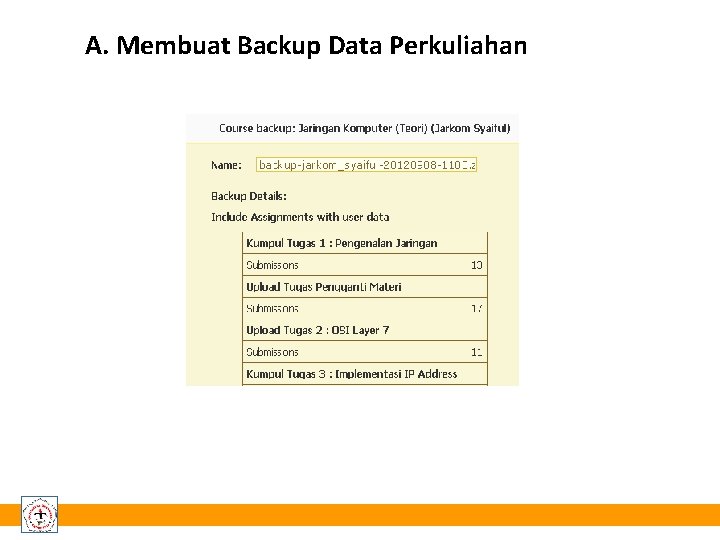

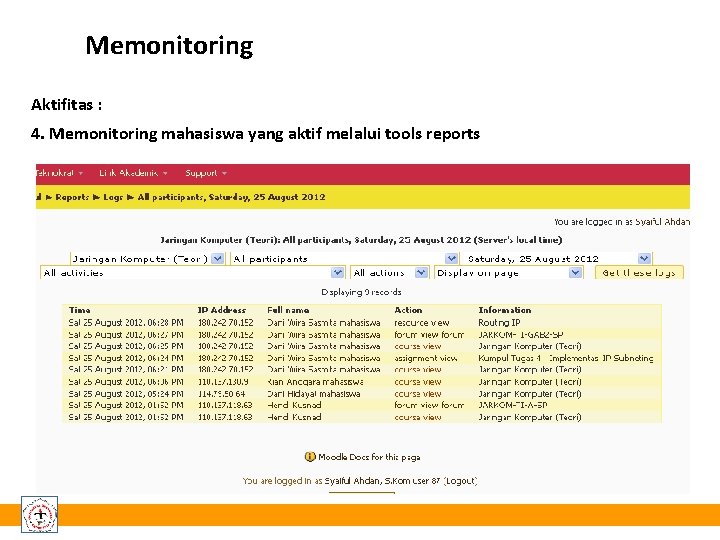
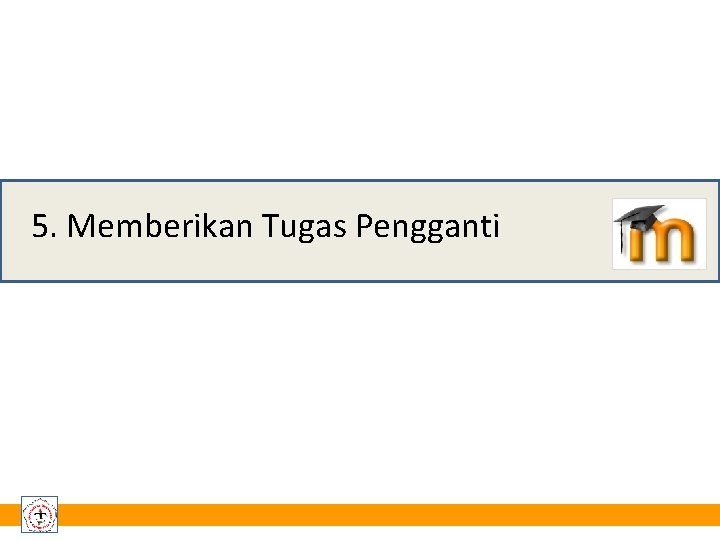

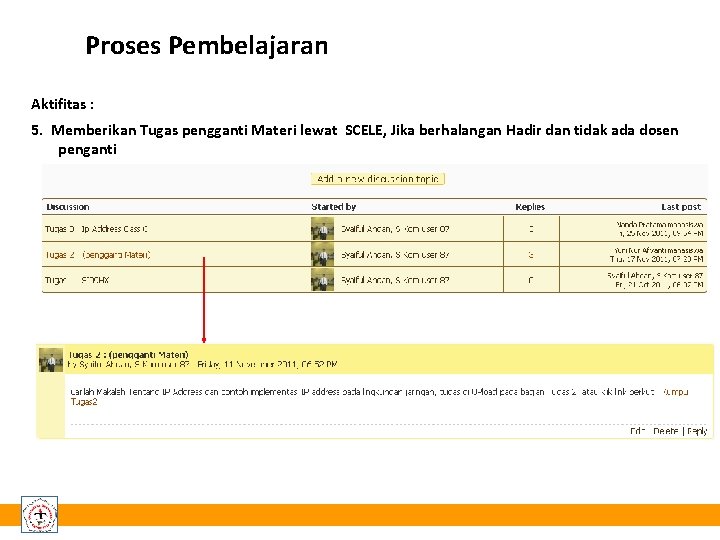
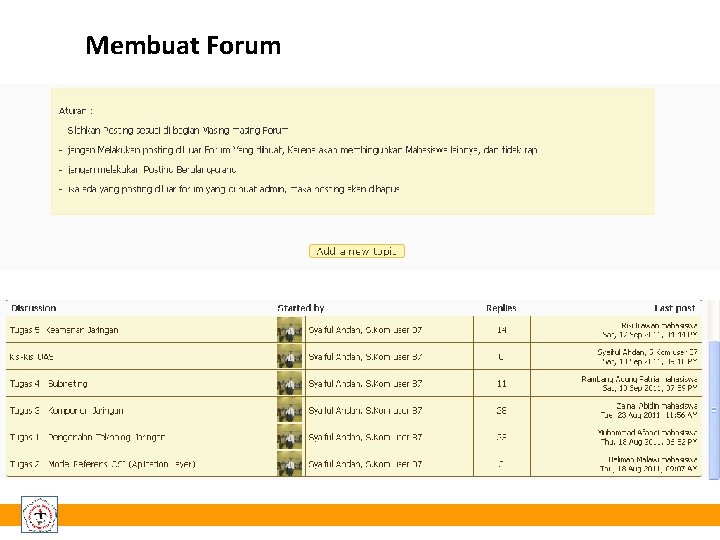
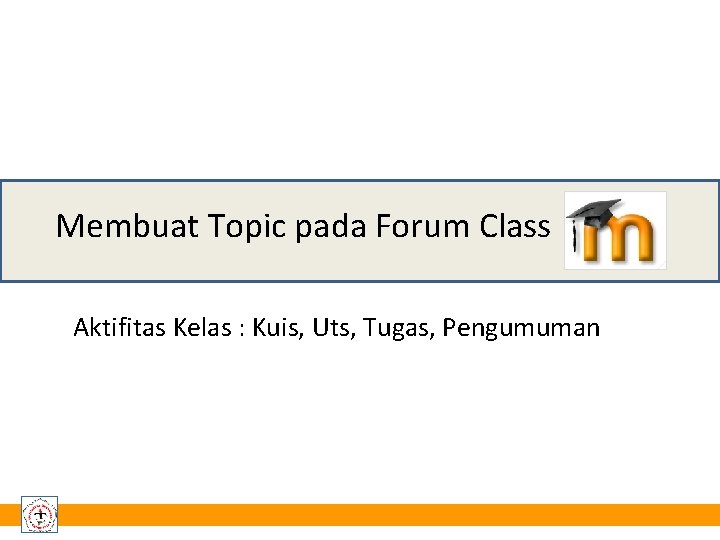

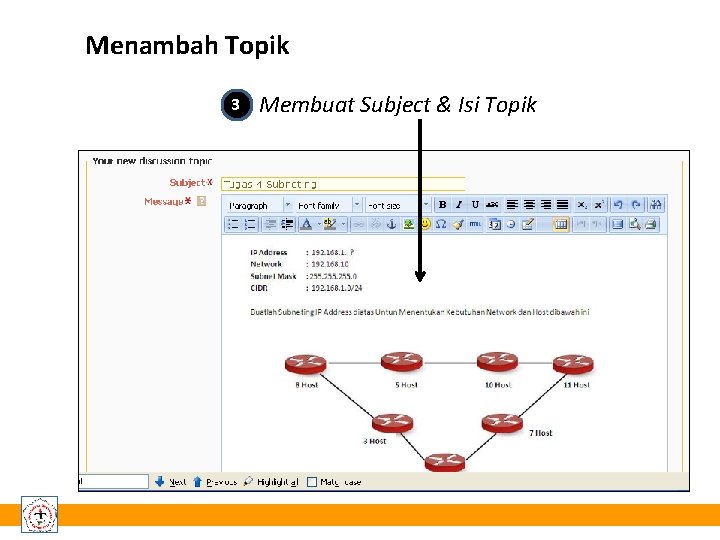

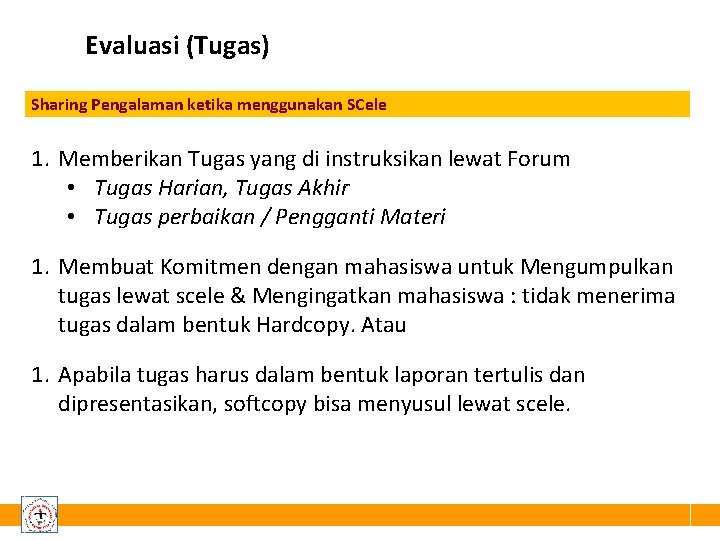
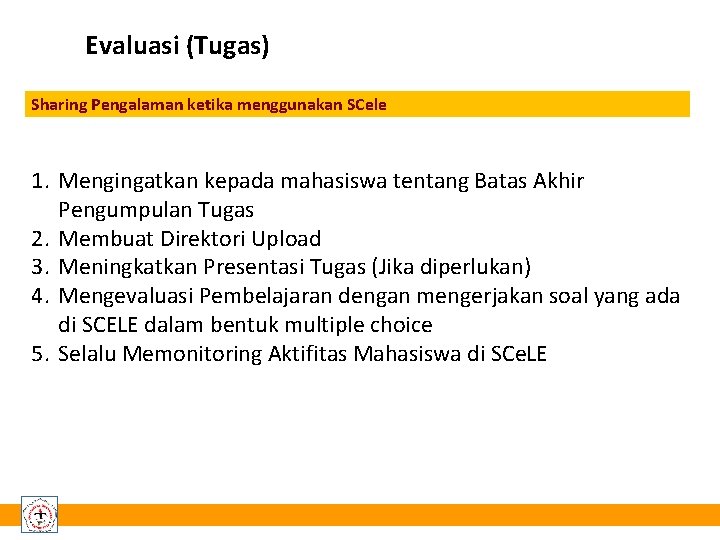

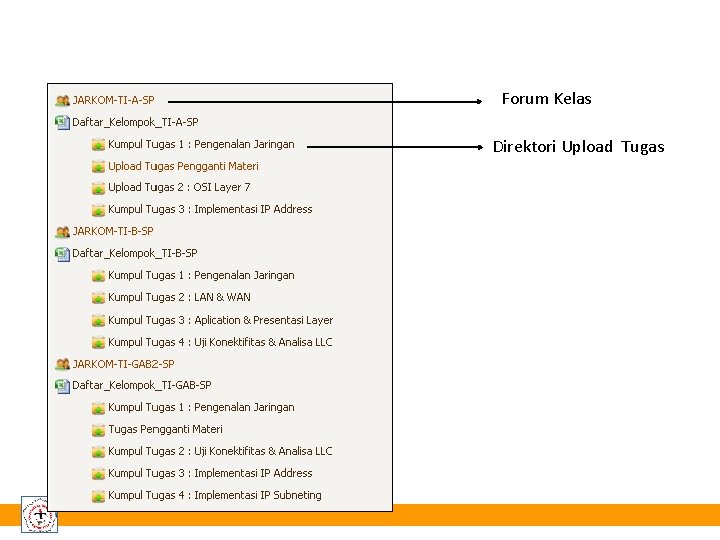

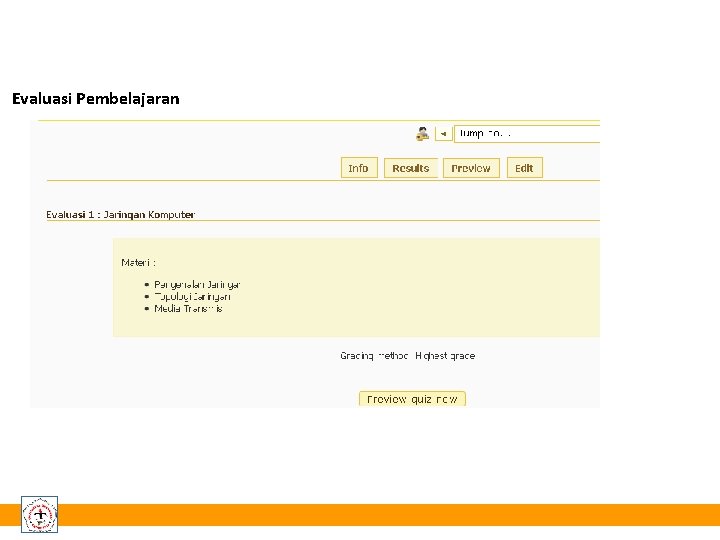


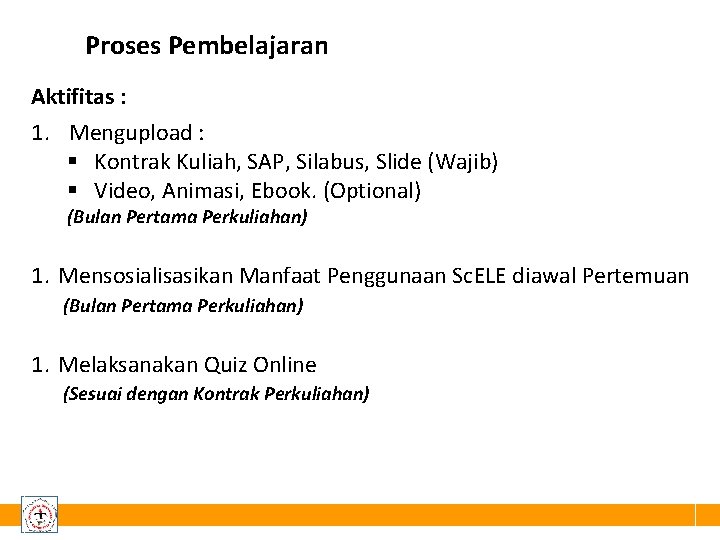
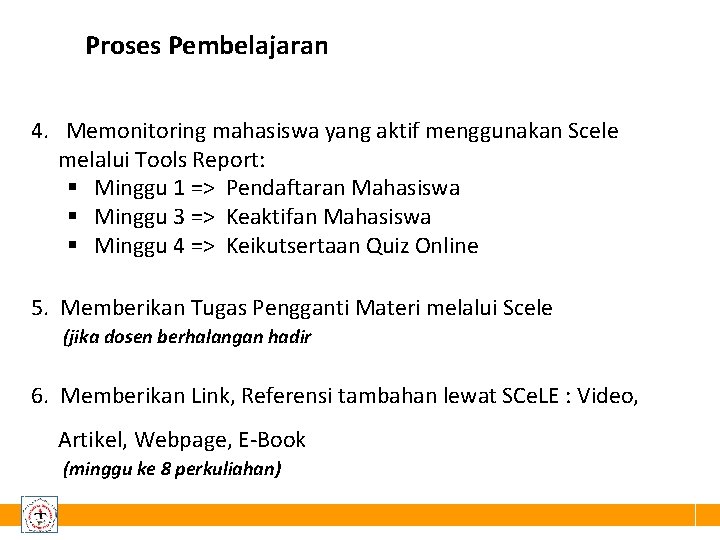
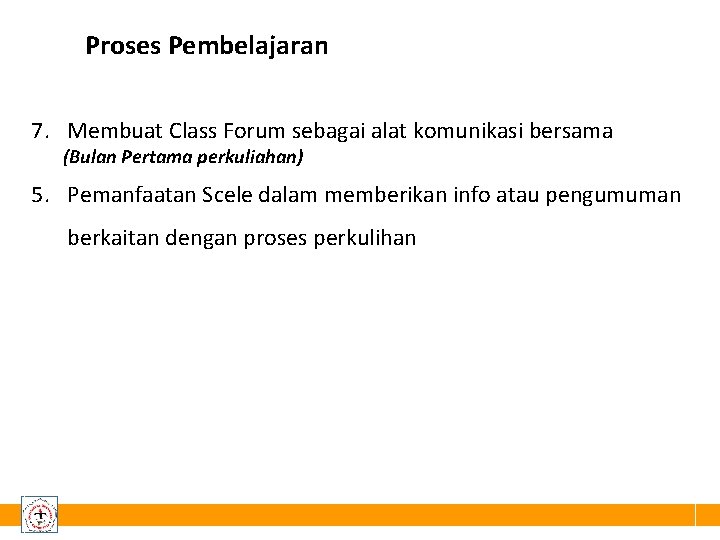
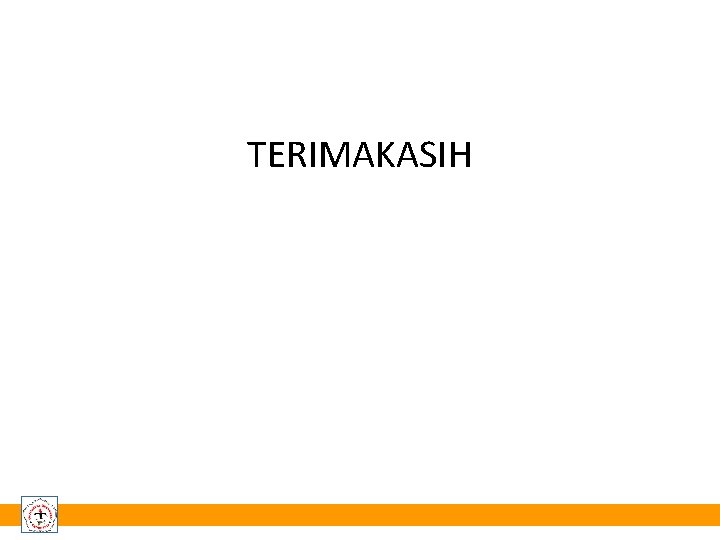
- Slides: 75

WORKSHOP e-Learning STUDENT CENTER E-LEARNING ENVIRONMENT SYAIFUL AHDAN, M. T FAKULTAS TEKNIK DAN ILMU KOMPUTER UNIVERSITAS TEKNOKRAT INDONESIA

RINGKASAN MATERI 1. 2. 3. 4. Pengaturan Meterial Pembelajaran Pengaturan Group Pengaturan Aktifitas Pengaturan Administrasi
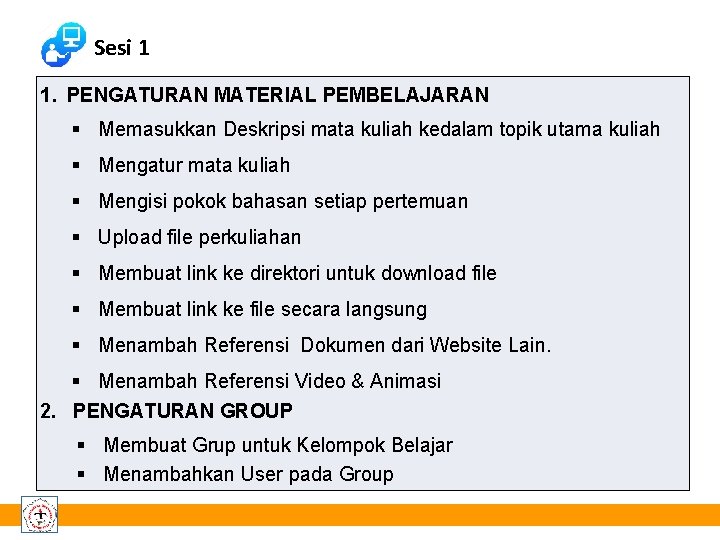
Sesi 1 1. PENGATURAN MATERIAL PEMBELAJARAN Memasukkan Deskripsi mata kuliah kedalam topik utama kuliah Mengatur mata kuliah Mengisi pokok bahasan setiap pertemuan Upload file perkuliahan Membuat link ke direktori untuk download file Membuat link ke file secara langsung Menambah Referensi Dokumen dari Website Lain. Menambah Referensi Video & Animasi 2. PENGATURAN GROUP Membuat Grup untuk Kelompok Belajar Menambahkan User pada Group
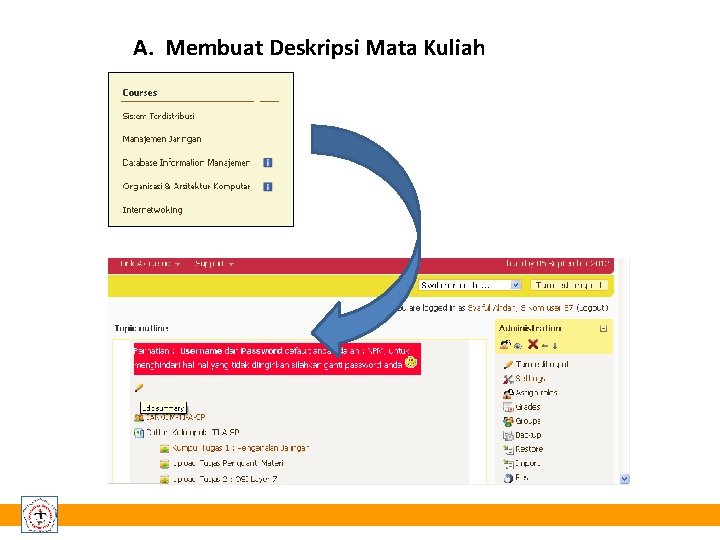
A. Membuat Deskripsi Mata Kuliah
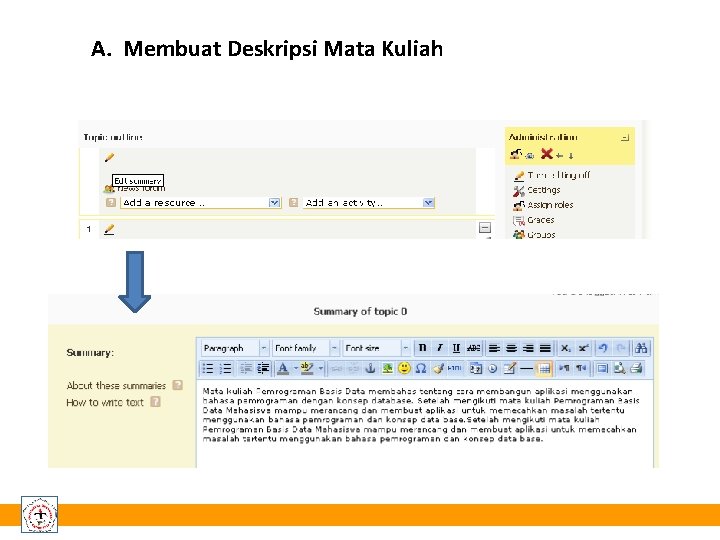
A. Membuat Deskripsi Mata Kuliah
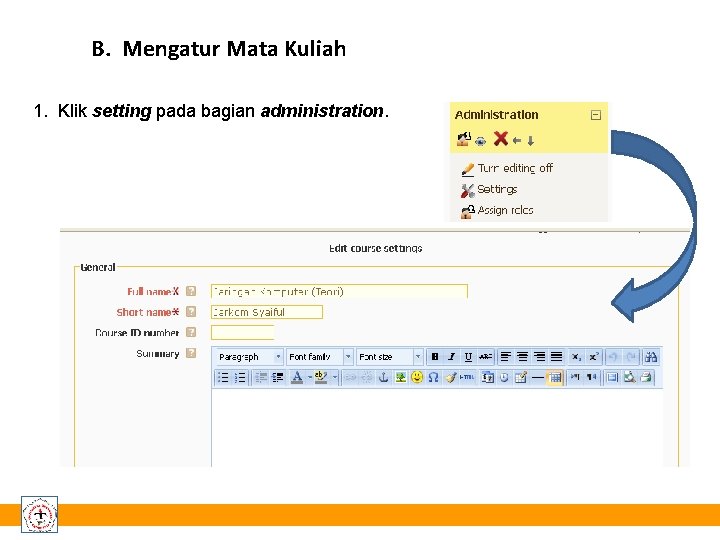
B. Mengatur Mata Kuliah 1. Klik setting pada bagian administration.
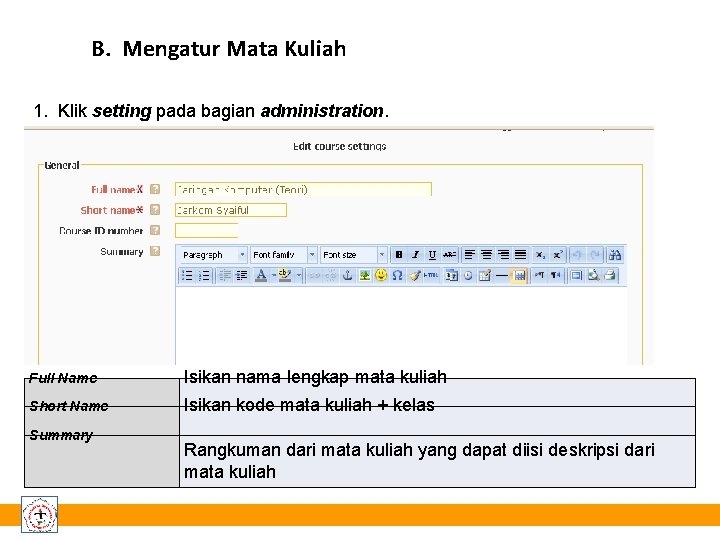
B. Mengatur Mata Kuliah 1. Klik setting pada bagian administration. Full Name Isikan nama lengkap mata kuliah Short Name Isikan kode mata kuliah + kelas Summary Rangkuman dari mata kuliah yang dapat diisi deskripsi dari mata kuliah
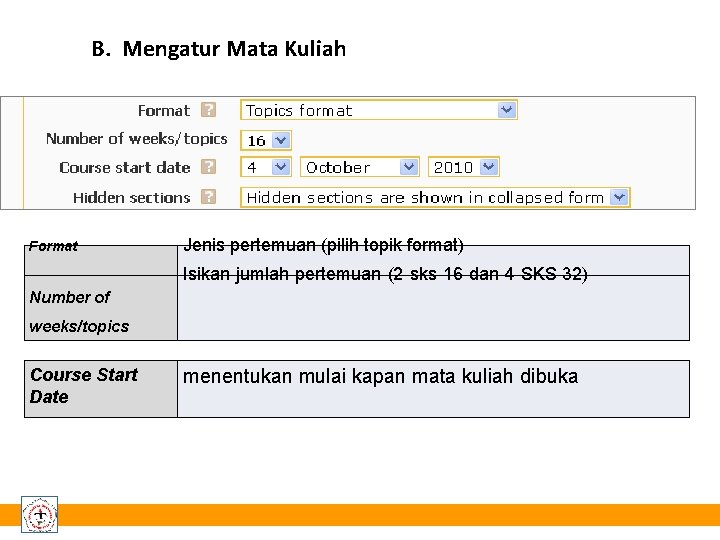
B. Mengatur Mata Kuliah Format Jenis pertemuan (pilih topik format) Isikan jumlah pertemuan (2 sks 16 dan 4 SKS 32) Number of weeks/topics Course Start Date menentukan mulai kapan mata kuliah dibuka
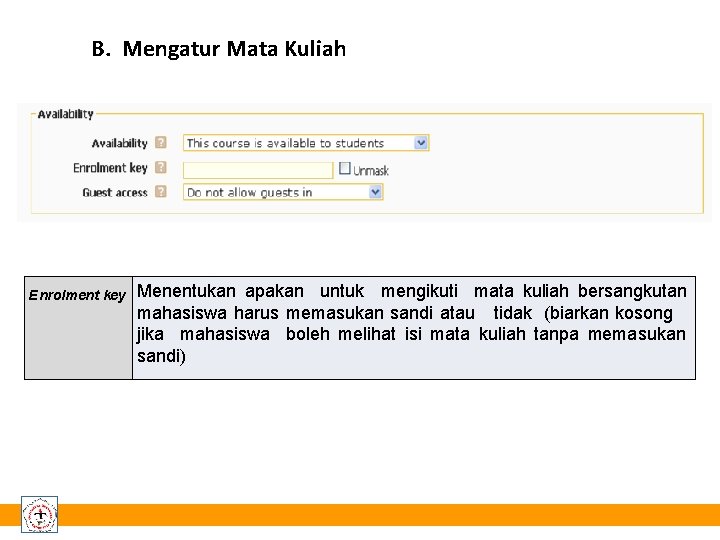
B. Mengatur Mata Kuliah Enrolment key Menentukan apakan untuk mengikuti mata kuliah bersangkutan mahasiswa harus memasukan sandi atau tidak (biarkan kosong jika mahasiswa boleh melihat isi mata kuliah tanpa memasukan sandi)
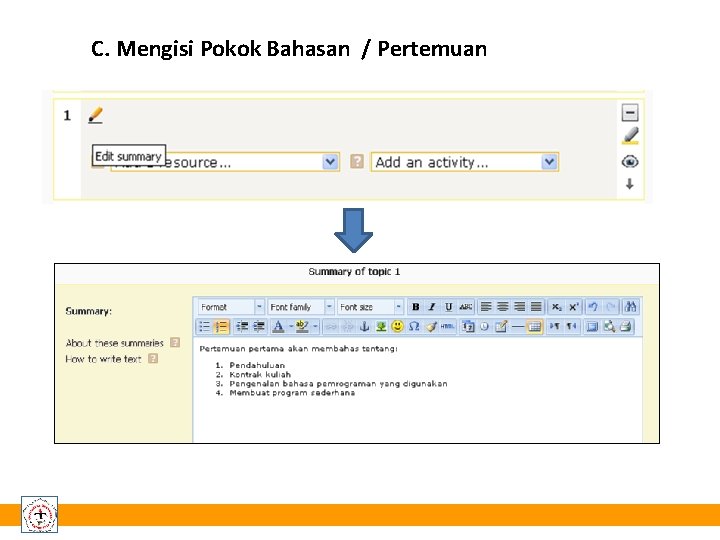
C. Mengisi Pokok Bahasan / Pertemuan
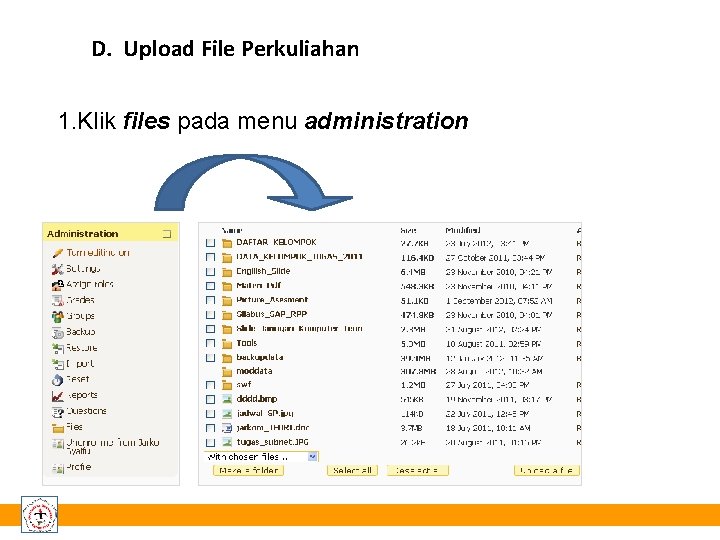
D. Upload File Perkuliahan 1. Klik files pada menu administration

D. Upload File Perkuliahan 2. Klik Make Folder untuk membuat Folder 3. Isikan nama folder kemudian klik tombol Create
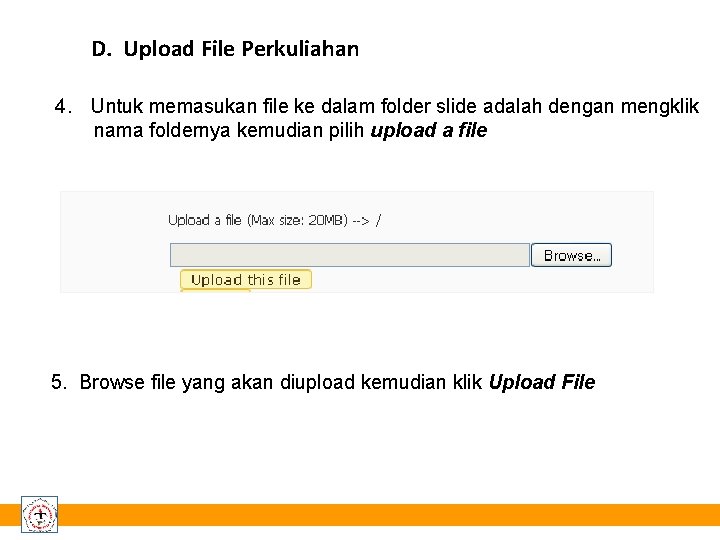
D. Upload File Perkuliahan 4. Untuk memasukan file ke dalam folder slide adalah dengan mengklik nama foldernya kemudian pilih upload a file 5. Browse file yang akan diupload kemudian klik Upload File
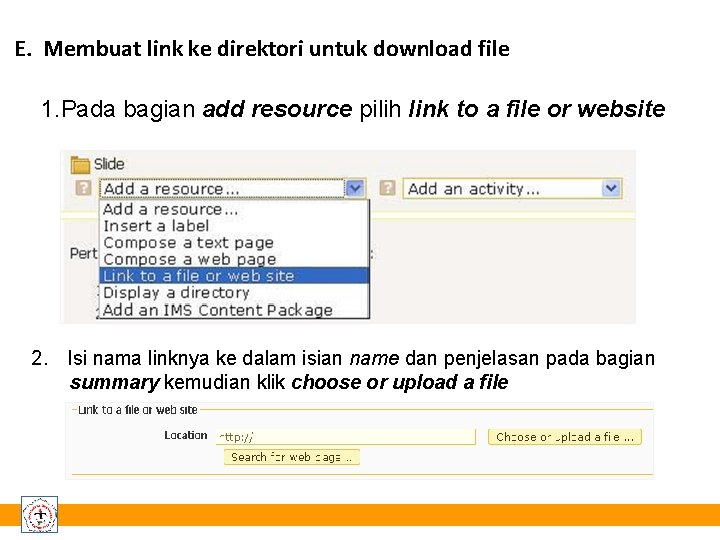
E. Membuat link ke direktori untuk download file 1. Pada bagian add resource pilih link to a file or website 2. Isi nama linknya ke dalam isian name dan penjelasan pada bagian summary kemudian klik choose or upload a file
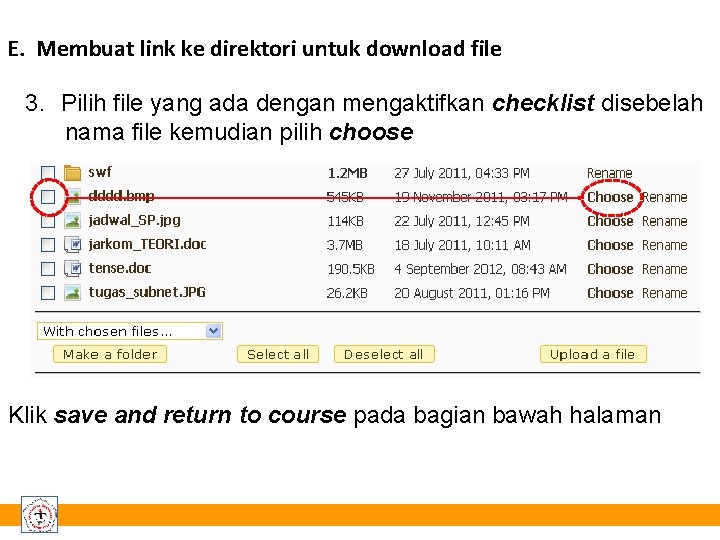
E. Membuat link ke direktori untuk download file 3. Pilih file yang ada dengan mengaktifkan checklist disebelah nama file kemudian pilih choose Klik save and return to course pada bagian bawah halaman
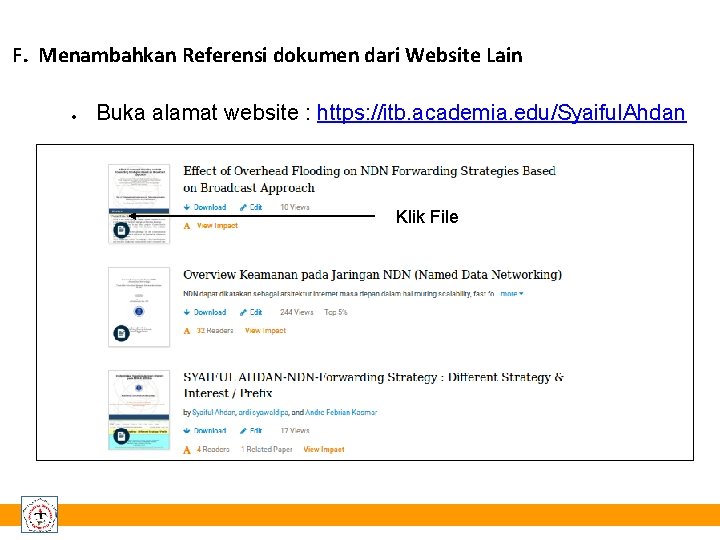
F. Menambahkan Referensi dokumen dari Website Lain Buka alamat website : https: //itb. academia. edu/Syaiful. Ahdan Klik File
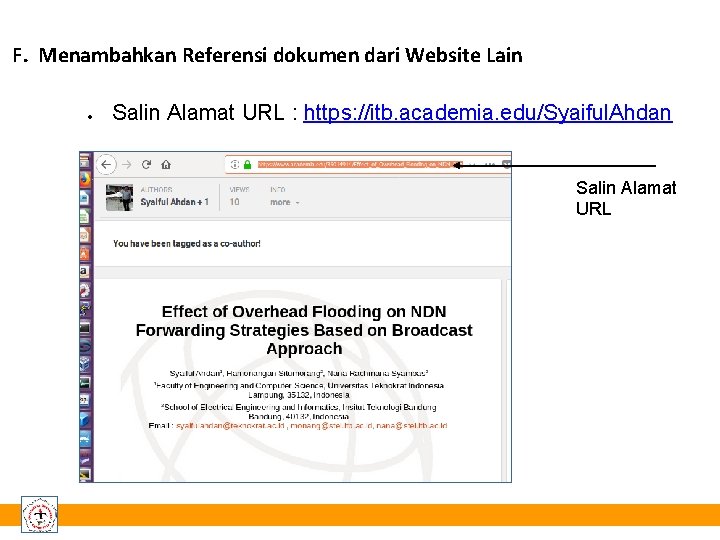
F. Menambahkan Referensi dokumen dari Website Lain Salin Alamat URL : https: //itb. academia. edu/Syaiful. Ahdan Salin Alamat URL

F. Menambahkan Referensi dokumen dari Website Lain Add a resource > Link file or website
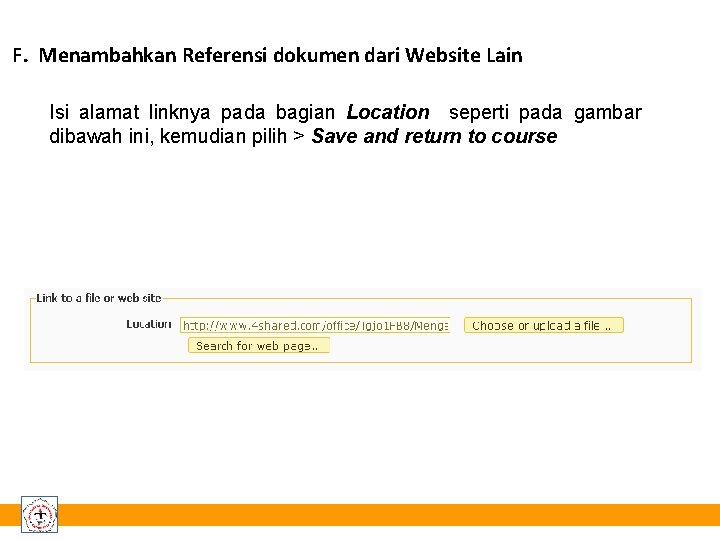
F. Menambahkan Referensi dokumen dari Website Lain Isi alamat linknya pada bagian Location seperti pada gambar dibawah ini, kemudian pilih > Save and return to course
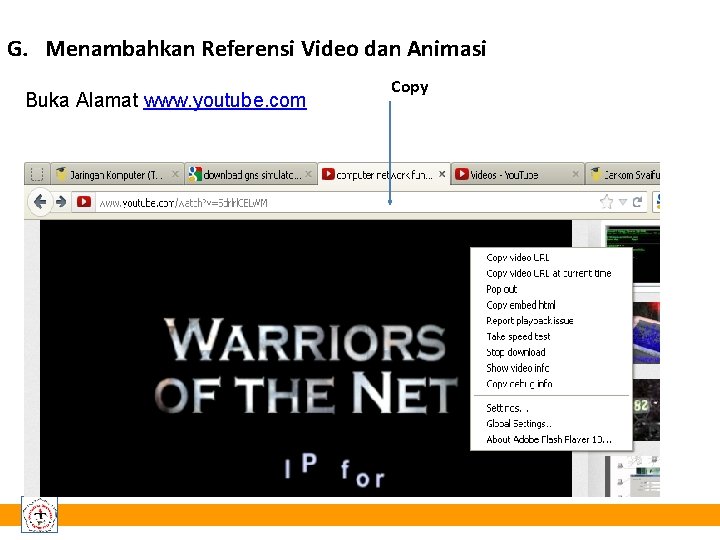
G. Menambahkan Referensi Video dan Animasi Buka Alamat www. youtube. com Copy
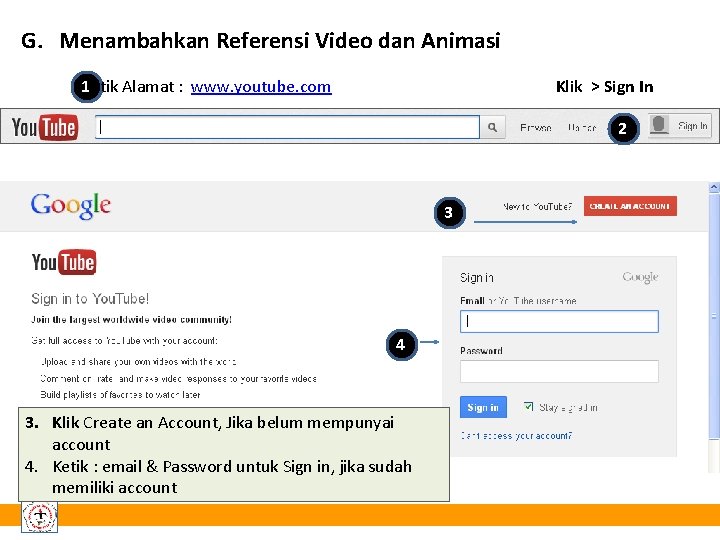
G. Menambahkan Referensi Video dan Animasi 1 Ketik Alamat : www. youtube. com Klik > Sign In 2 3 4 3. Klik Create an Account, Jika belum mempunyai account 4. Ketik : email & Password untuk Sign in, jika sudah memiliki account

G. Menambahkan Referensi Video dan Animasi 1. Sign in 2. Pilih Cara Upload
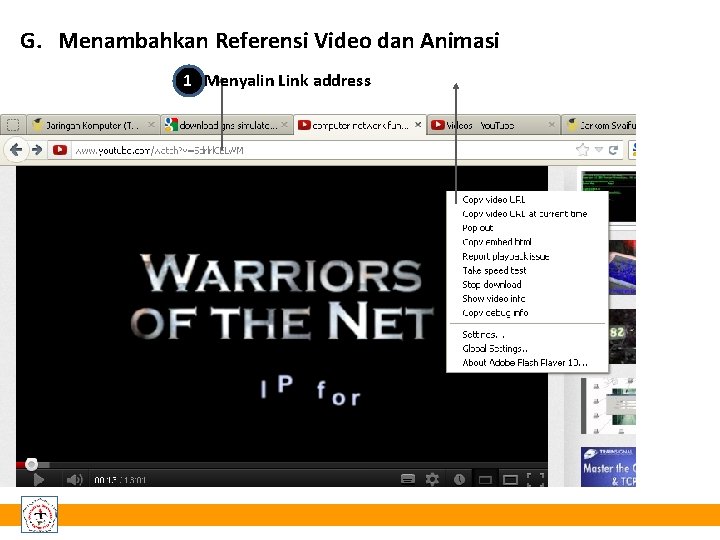
G. Menambahkan Referensi Video dan Animasi 1 Menyalin Link address
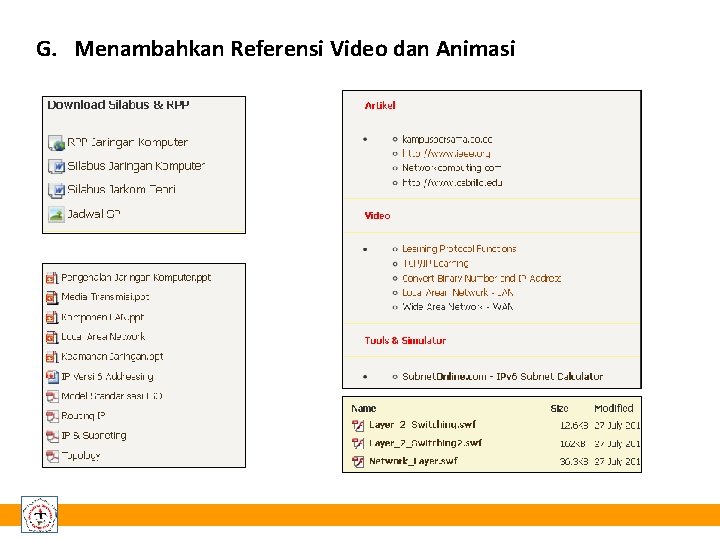
G. Menambahkan Referensi Video dan Animasi
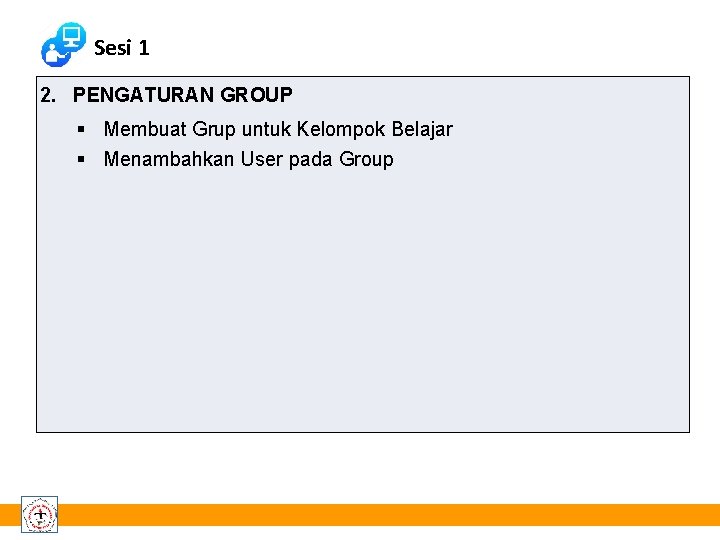
Sesi 1 2. PENGATURAN GROUP Membuat Grup untuk Kelompok Belajar Menambahkan User pada Group
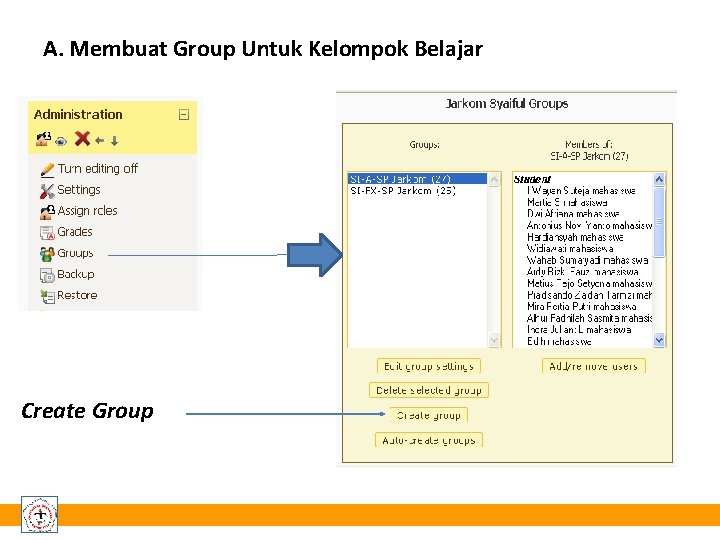
A. Membuat Group Untuk Kelompok Belajar Create Group
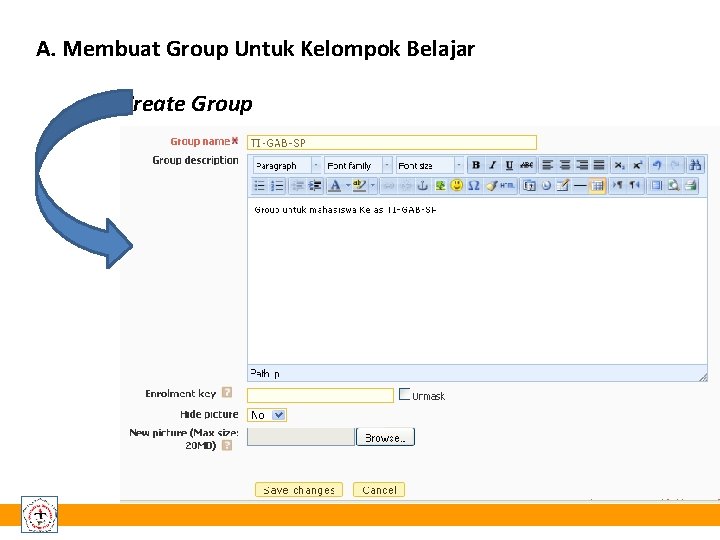
A. Membuat Group Untuk Kelompok Belajar Create Group
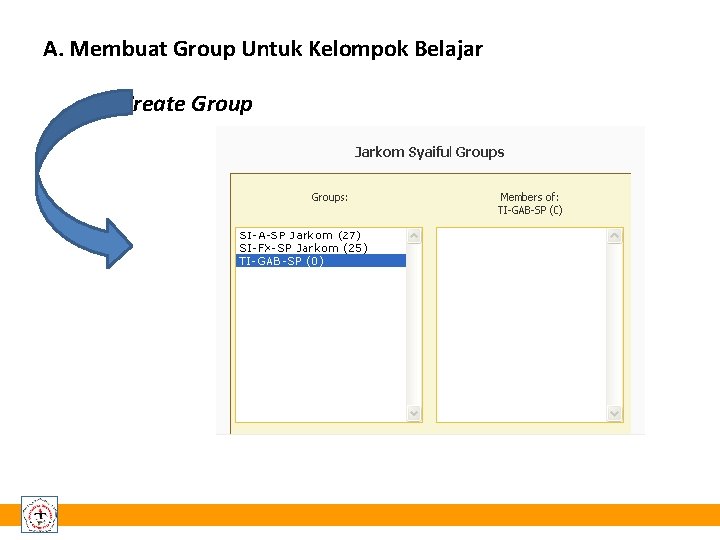
A. Membuat Group Untuk Kelompok Belajar Create Group
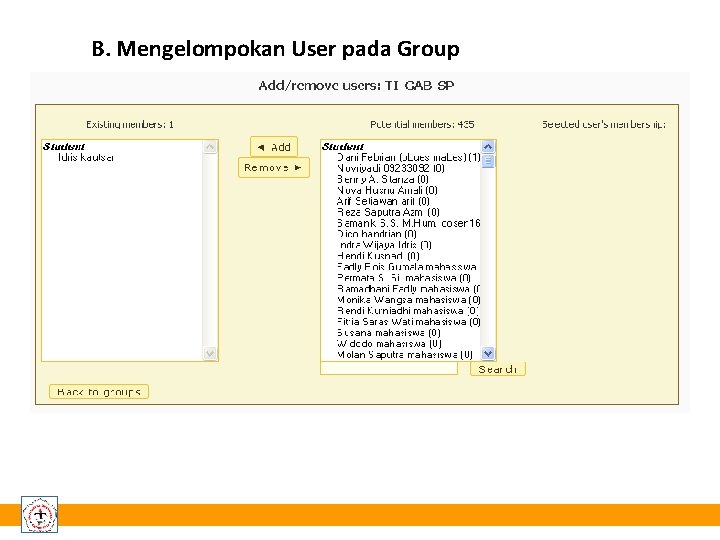
B. Mengelompokan User pada Group

Sesi 3 C. PENGATURAN AKTIFITAS 1. Membuat Tugas 2. Membuat Kuis 3. Membuat Soal untuk Kuis 4. Memasukan Soal kedalam kuis 5. Membuat Forum pada Topik Pembelajaran 6. Membuat Chat Pada topik Pembelajaran

A. Membuat Direktori Tugas
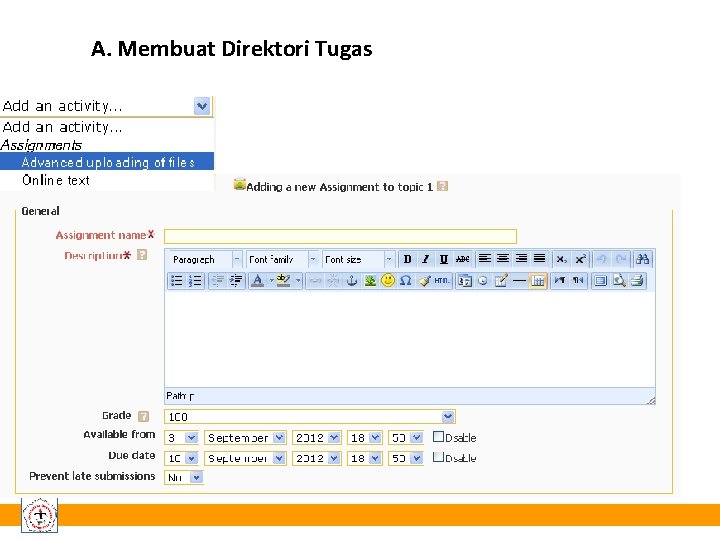
A. Membuat Direktori Tugas

A. Membuat Direktori Tugas
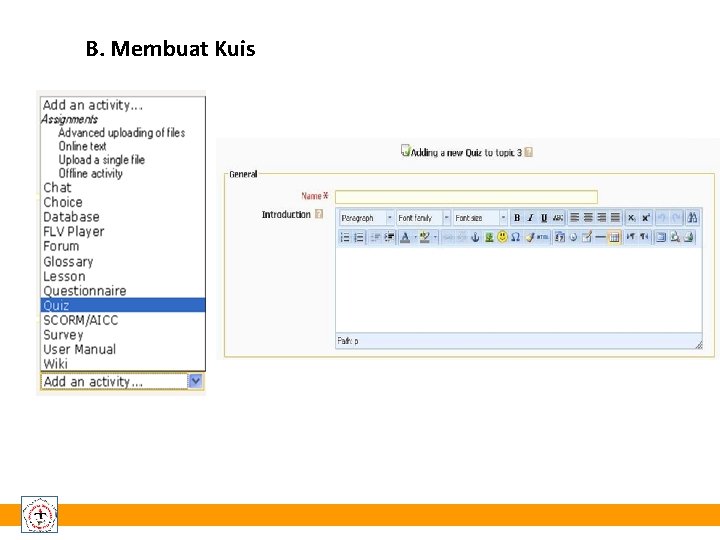
B. Membuat Kuis
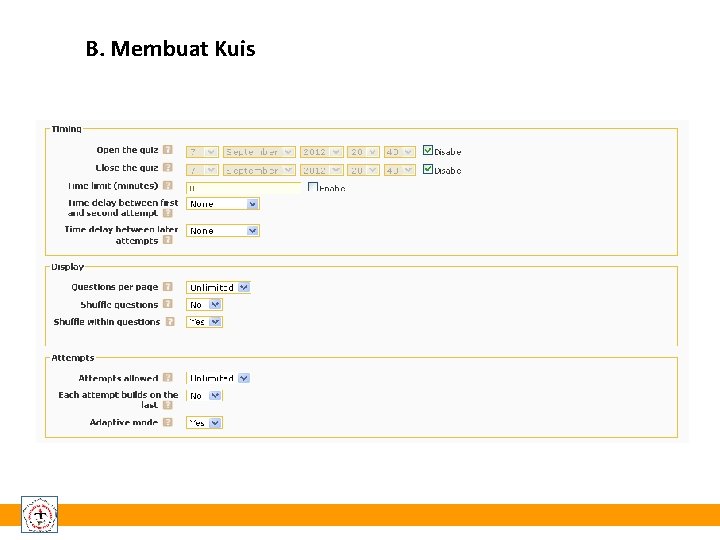
B. Membuat Kuis
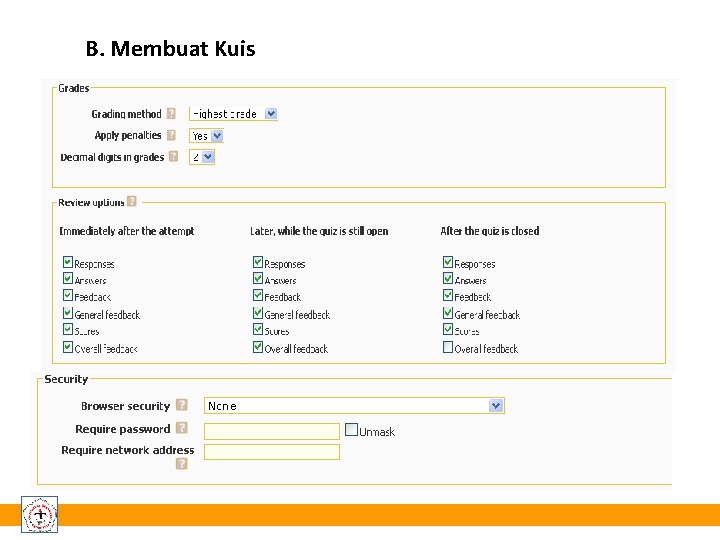
B. Membuat Kuis
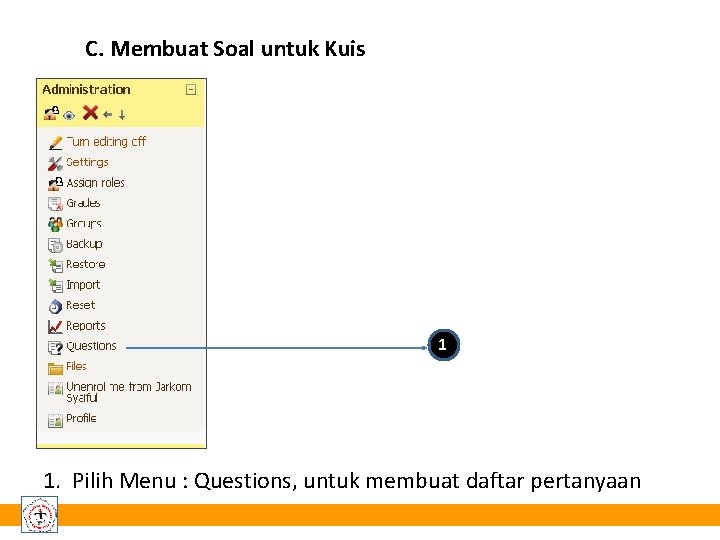
C. Membuat Soal untuk Kuis 1 1. Pilih Menu : Questions, untuk membuat daftar pertanyaan
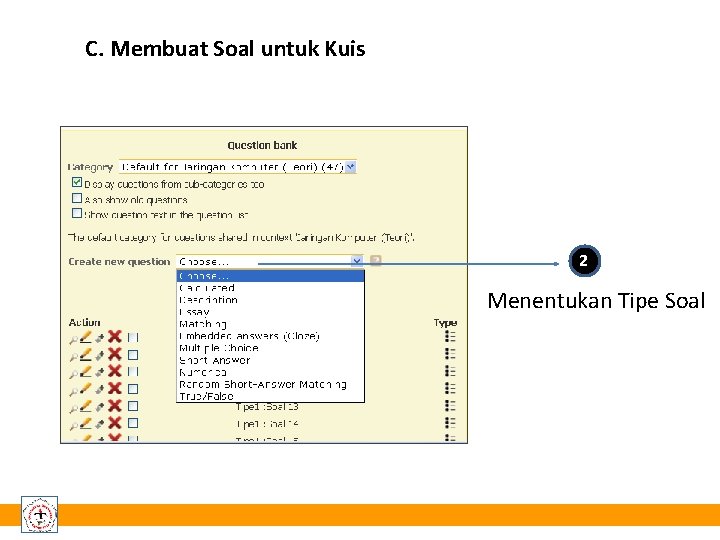
C. Membuat Soal untuk Kuis 2 Menentukan Tipe Soal
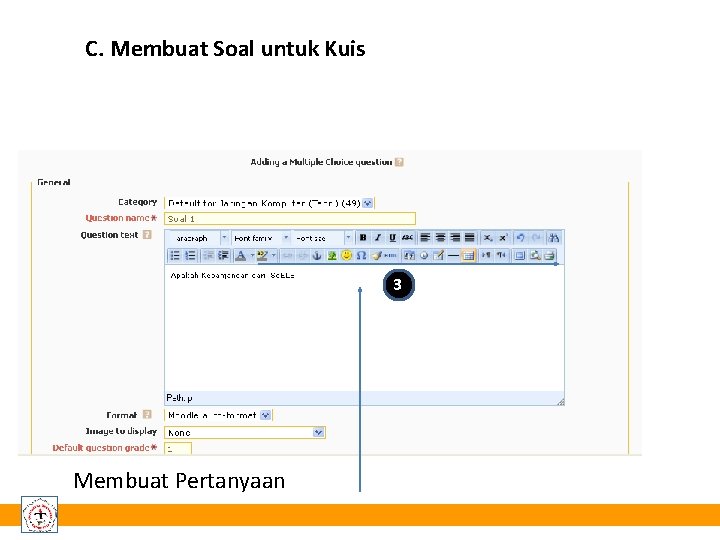
C. Membuat Soal untuk Kuis 3 Membuat Pertanyaan
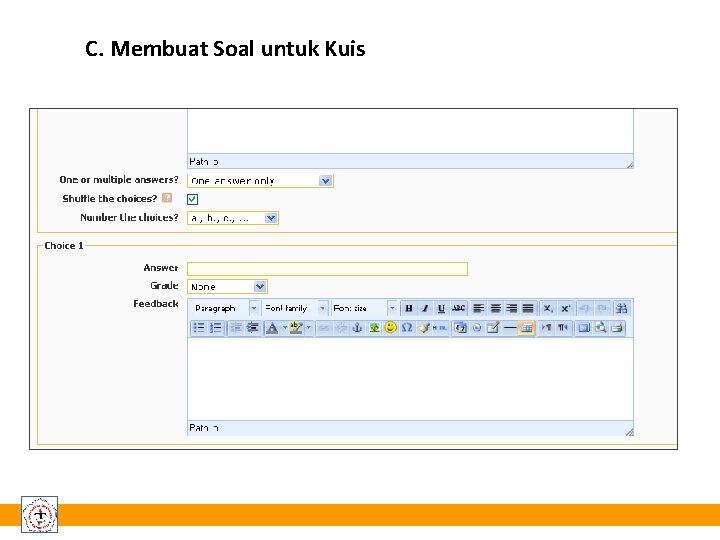
C. Membuat Soal untuk Kuis
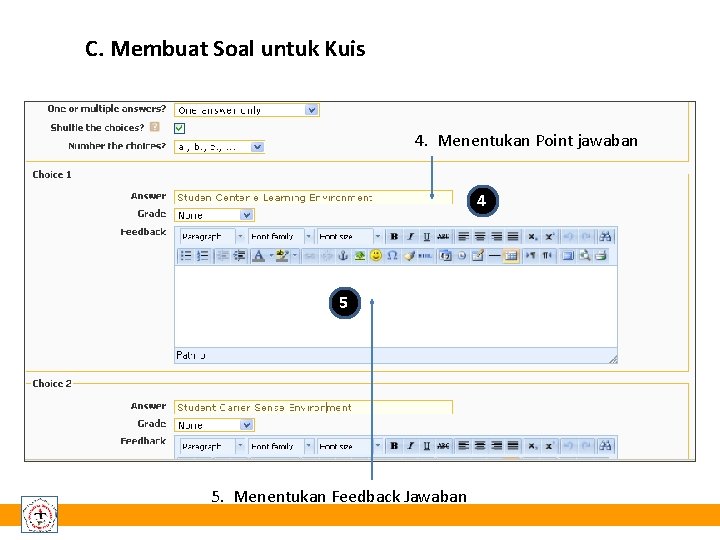
C. Membuat Soal untuk Kuis 4. Menentukan Point jawaban 4 5 5. Menentukan Feedback Jawaban

D. Membuat Forum Pada Topik Pembelajaran 1 1. Pilih menu Forum pada bagian Penambahan aktivitas
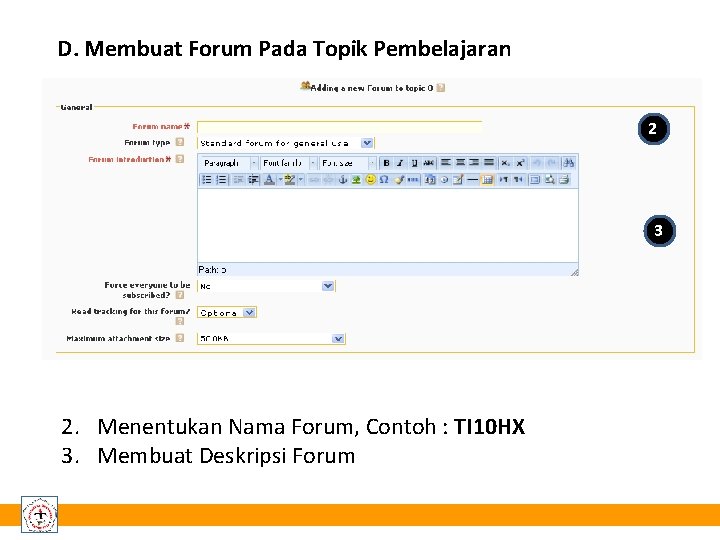
D. Membuat Forum Pada Topik Pembelajaran 2 3 2. Menentukan Nama Forum, Contoh : TI 10 HX 3. Membuat Deskripsi Forum
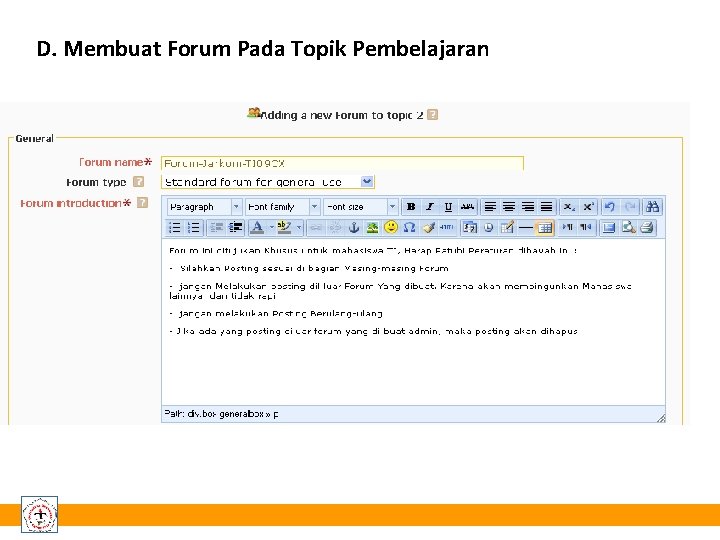
D. Membuat Forum Pada Topik Pembelajaran

D. Membuat Forum Pada Topik Pembelajaran
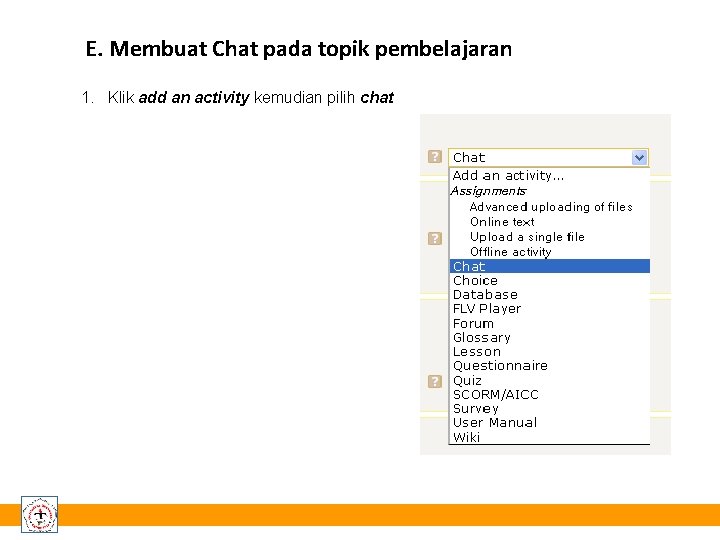
E. Membuat Chat pada topik pembelajaran 1. Klik add an activity kemudian pilih chat
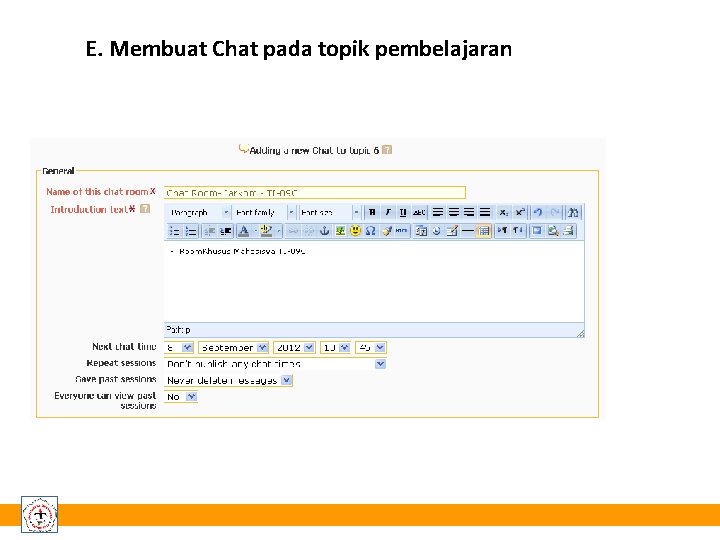
E. Membuat Chat pada topik pembelajaran
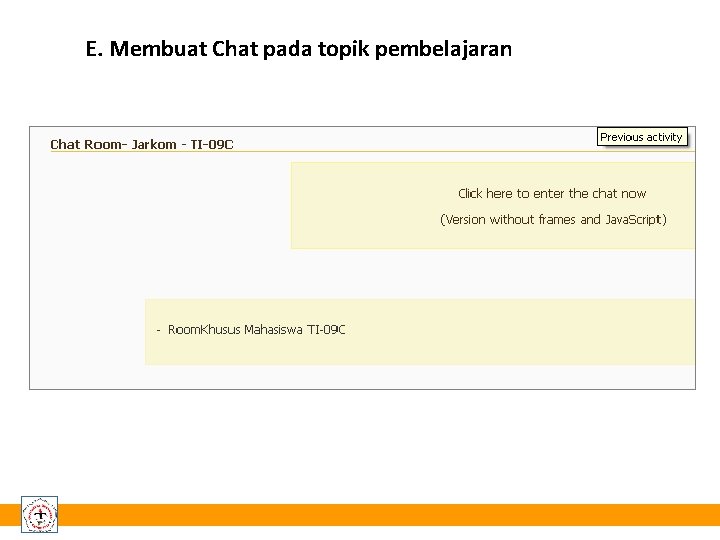
E. Membuat Chat pada topik pembelajaran

E. Membuat Chat pada topik pembelajaran
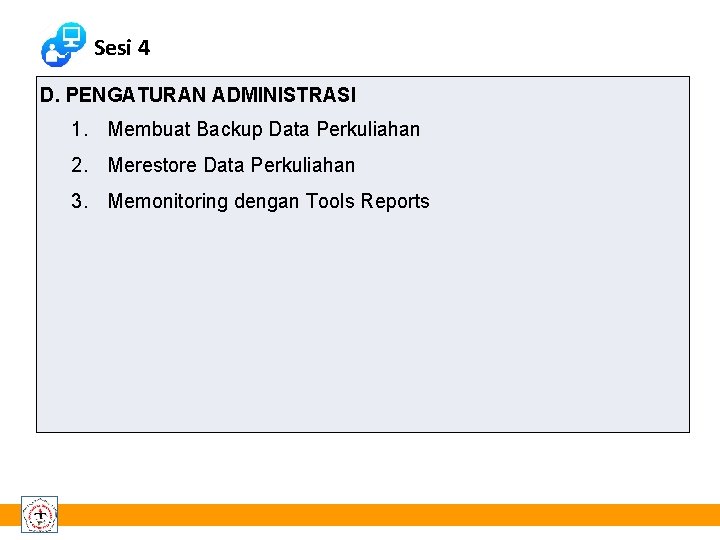
Sesi 4 D. PENGATURAN ADMINISTRASI 1. Membuat Backup Data Perkuliahan 2. Merestore Data Perkuliahan 3. Memonitoring dengan Tools Reports
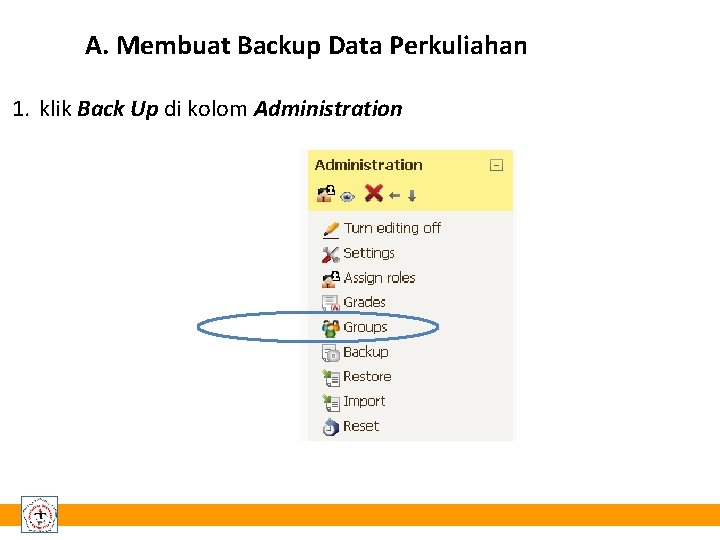
A. Membuat Backup Data Perkuliahan 1. klik Back Up di kolom Administration
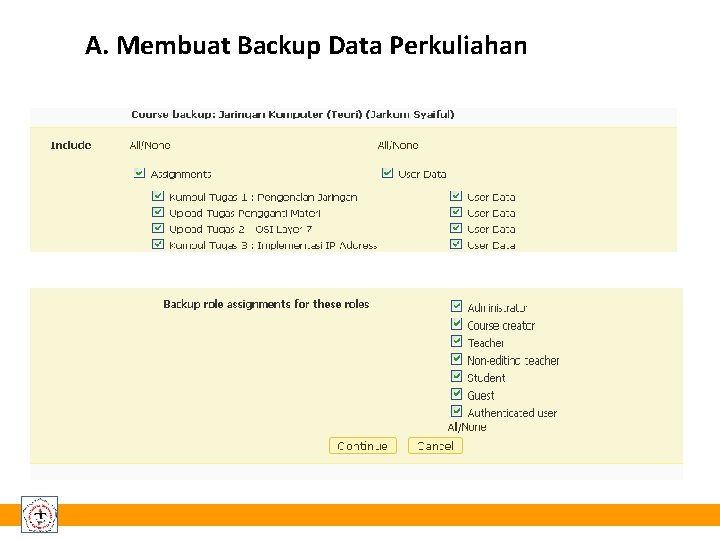
A. Membuat Backup Data Perkuliahan
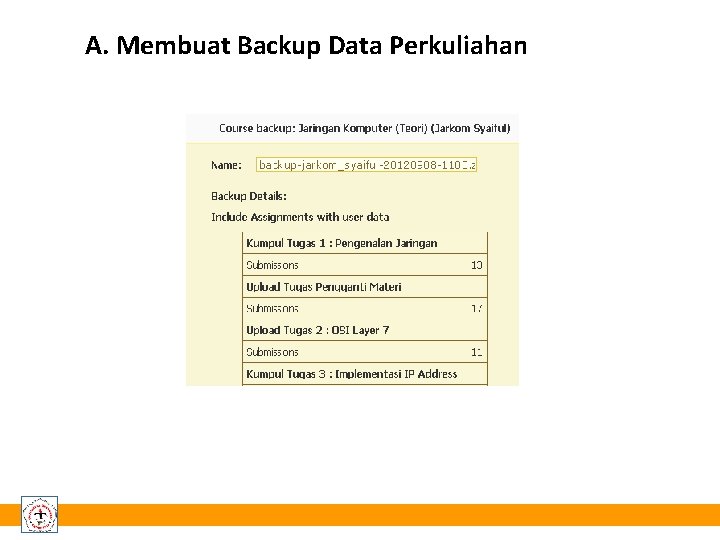
A. Membuat Backup Data Perkuliahan

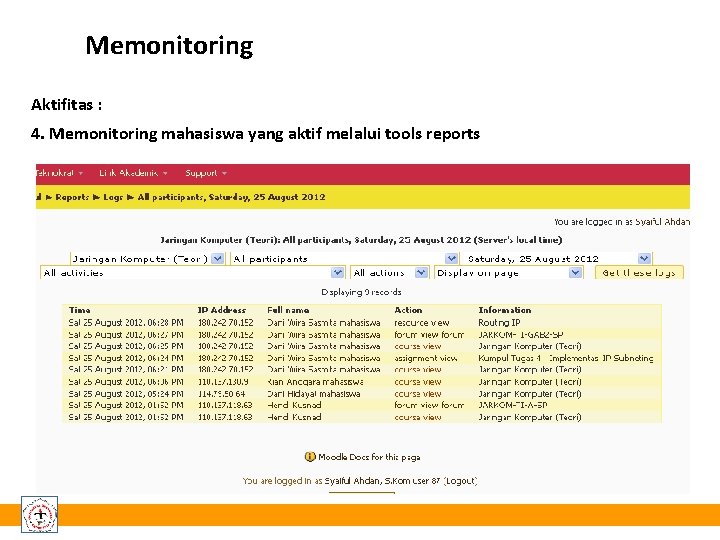
Memonitoring Aktifitas : 4. Memonitoring mahasiswa yang aktif melalui tools reports
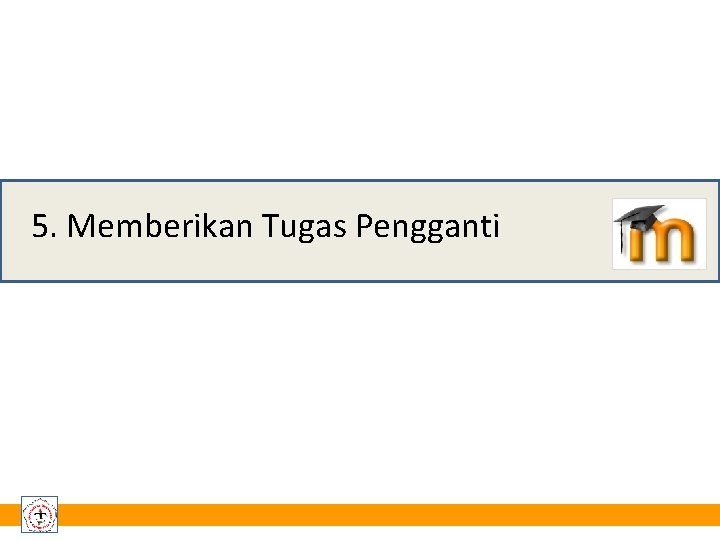
5. Memberikan Tugas Pengganti

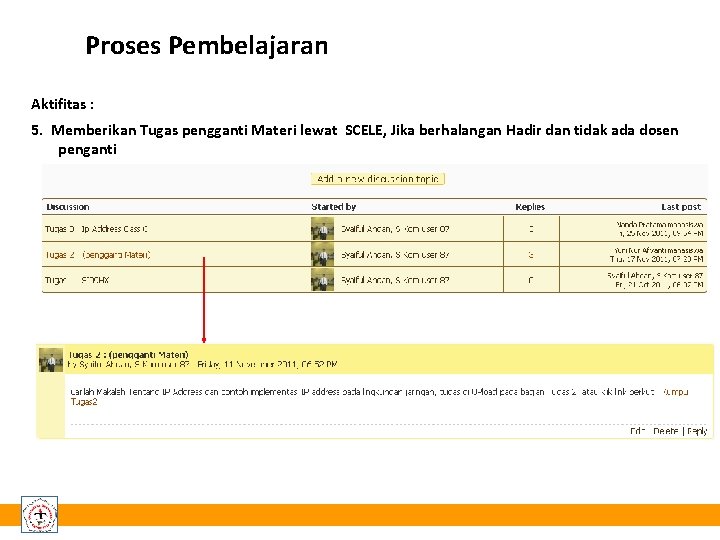
Proses Pembelajaran Aktifitas : 5. Memberikan Tugas pengganti Materi lewat SCELE, Jika berhalangan Hadir dan tidak ada dosen penganti
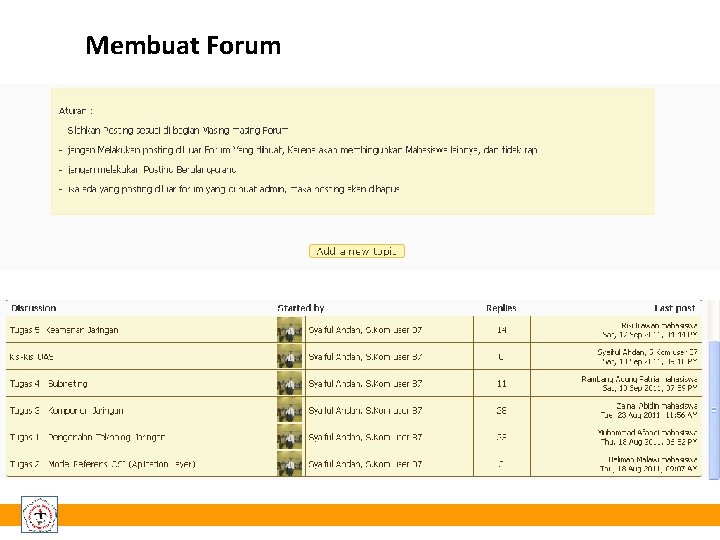
Membuat Forum
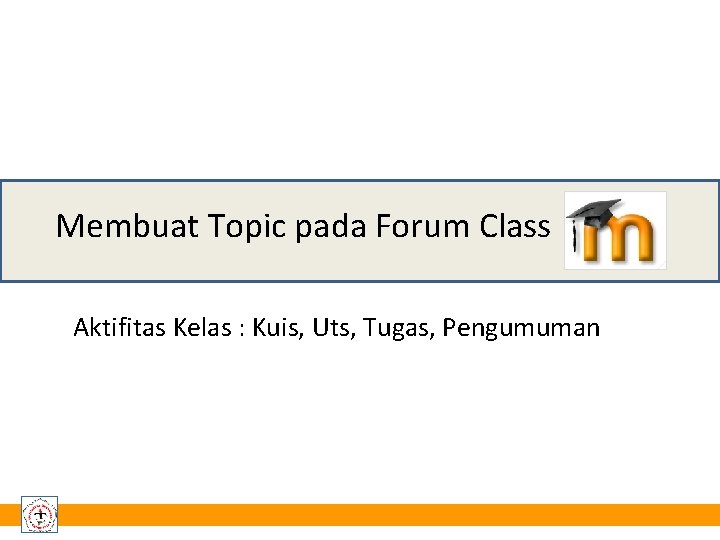
Membuat Topic pada Forum Class Aktifitas Kelas : Kuis, Uts, Tugas, Pengumuman

Menambah Topik 1 Klik : Add New Topic
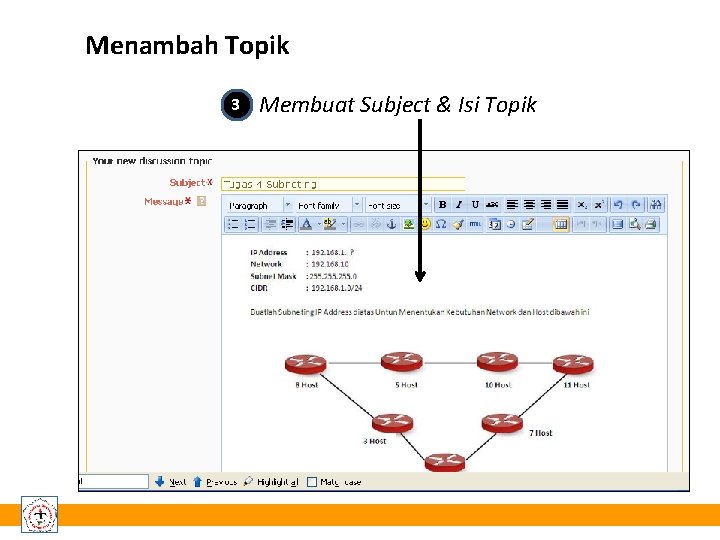
Menambah Topik 3 Membuat Subject & Isi Topik

Menambah Topik 4 Klik : Post to Forum
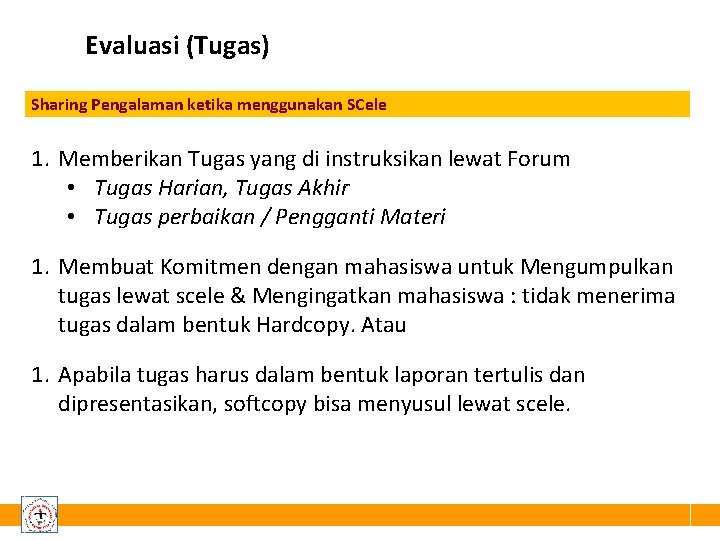
Evaluasi (Tugas) Sharing Pengalaman ketika menggunakan SCele 1. Memberikan Tugas yang di instruksikan lewat Forum • Tugas Harian, Tugas Akhir • Tugas perbaikan / Pengganti Materi 1. Membuat Komitmen dengan mahasiswa untuk Mengumpulkan tugas lewat scele & Mengingatkan mahasiswa : tidak menerima tugas dalam bentuk Hardcopy. Atau 1. Apabila tugas harus dalam bentuk laporan tertulis dan dipresentasikan, softcopy bisa menyusul lewat scele.
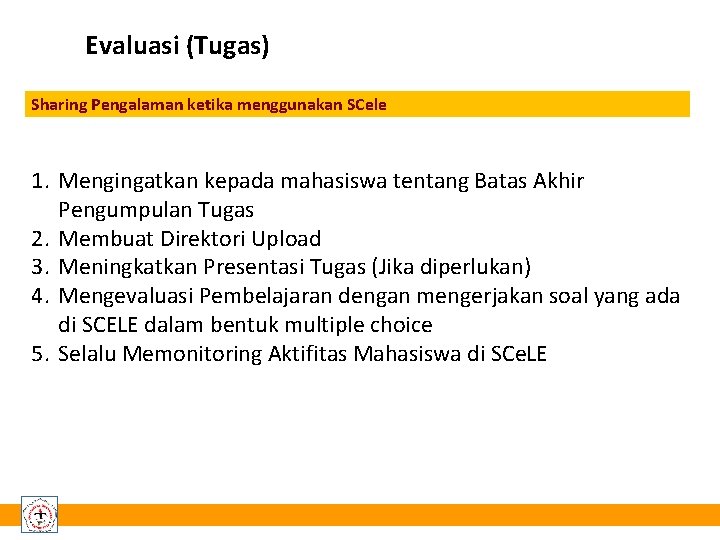
Evaluasi (Tugas) Sharing Pengalaman ketika menggunakan SCele 1. Mengingatkan kepada mahasiswa tentang Batas Akhir Pengumpulan Tugas 2. Membuat Direktori Upload 3. Meningkatkan Presentasi Tugas (Jika diperlukan) 4. Mengevaluasi Pembelajaran dengan mengerjakan soal yang ada di SCELE dalam bentuk multiple choice 5. Selalu Memonitoring Aktifitas Mahasiswa di SCe. LE

Tugas yang di instruksikan lewat Forum Info Pengumuman Daftar Tugas Tanggapan
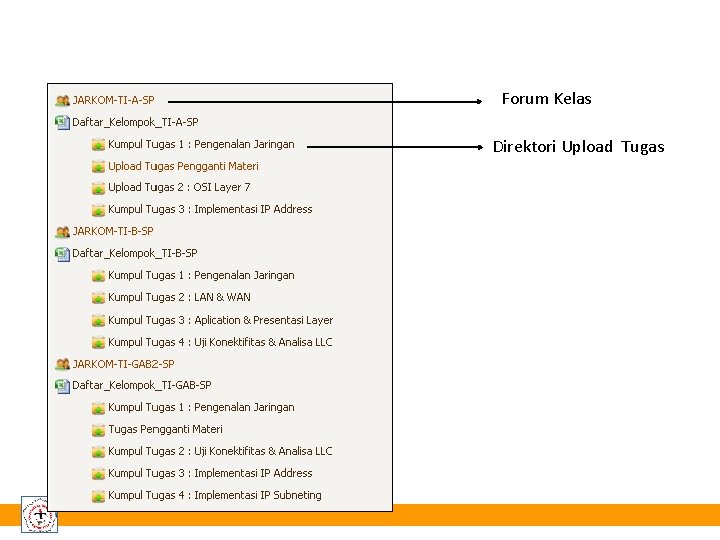
Forum Kelas Direktori Upload Tugas

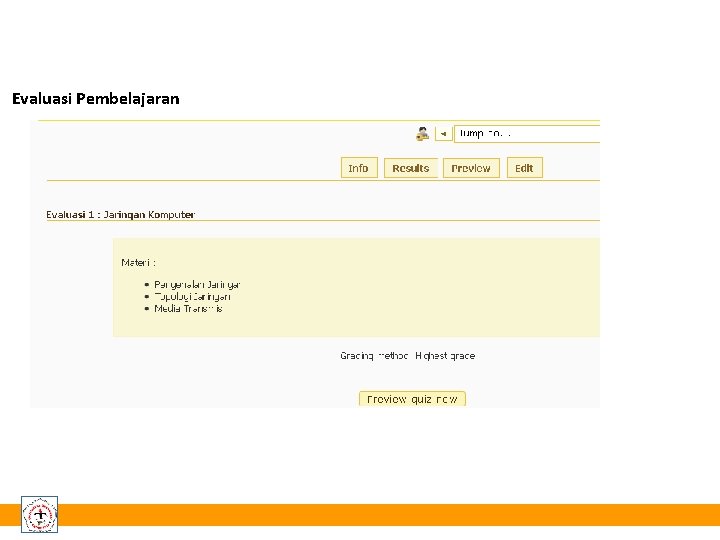
Evaluasi Pembelajaran


Evaluasi (Kuis/UTS) Dosen 1. Membuat Soal Multiple Choice (jika kuis/UTS dilaksanakan secara online) 2. Jika kuis/UTS dilaksanakan di Ruangan , Dosen bisa Memberikan Soal Perbaikan Kuis secara online sebagai penambah nilai.
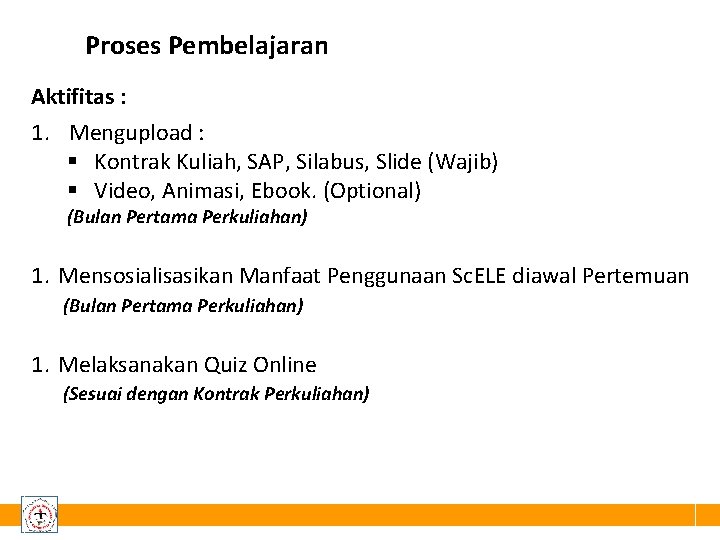
Proses Pembelajaran Aktifitas : 1. Mengupload : Kontrak Kuliah, SAP, Silabus, Slide (Wajib) Video, Animasi, Ebook. (Optional) (Bulan Pertama Perkuliahan) 1. Mensosialisasikan Manfaat Penggunaan Sc. ELE diawal Pertemuan (Bulan Pertama Perkuliahan) 1. Melaksanakan Quiz Online (Sesuai dengan Kontrak Perkuliahan)
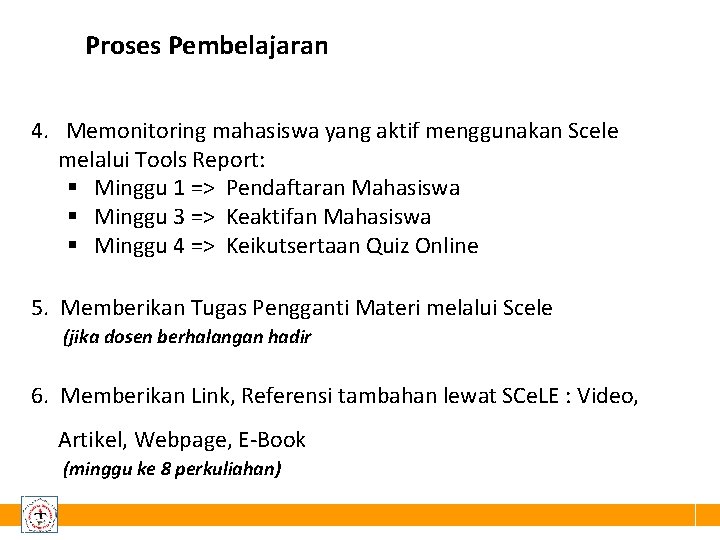
Proses Pembelajaran 4. Memonitoring mahasiswa yang aktif menggunakan Scele melalui Tools Report: Minggu 1 => Pendaftaran Mahasiswa Minggu 3 => Keaktifan Mahasiswa Minggu 4 => Keikutsertaan Quiz Online 5. Memberikan Tugas Pengganti Materi melalui Scele (jika dosen berhalangan hadir 6. Memberikan Link, Referensi tambahan lewat SCe. LE : Video, Artikel, Webpage, E-Book (minggu ke 8 perkuliahan)
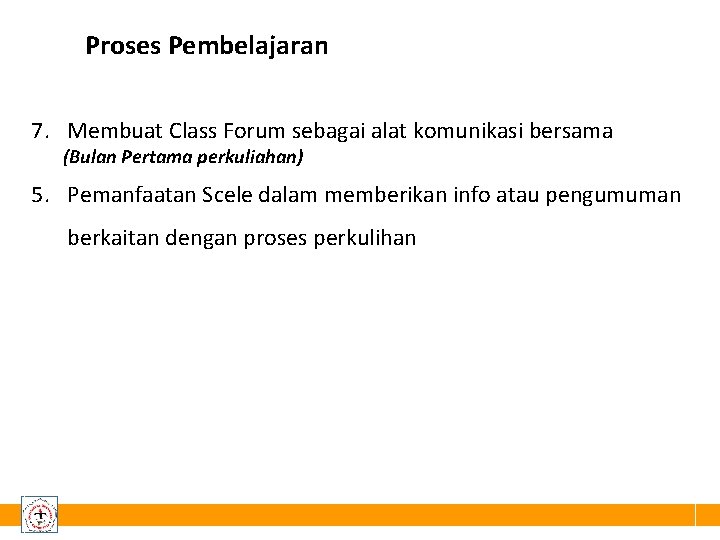
Proses Pembelajaran 7. Membuat Class Forum sebagai alat komunikasi bersama (Bulan Pertama perkuliahan) 5. Pemanfaatan Scele dalam memberikan info atau pengumuman berkaitan dengan proses perkulihan
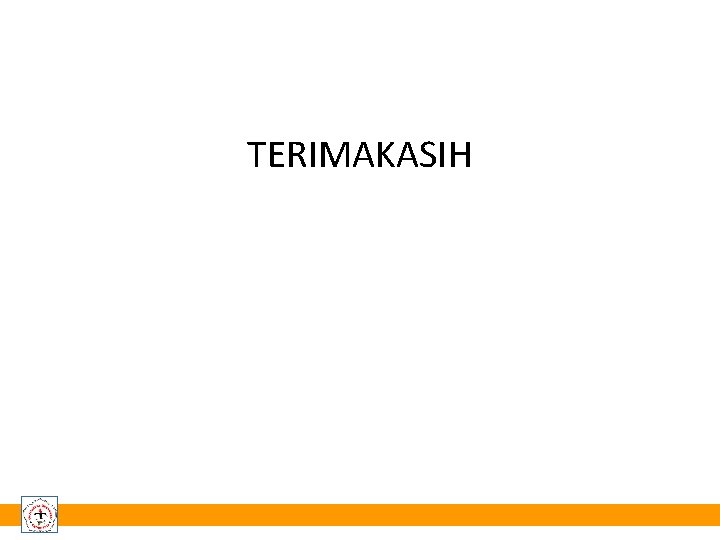
TERIMAKASIH
 Frasa adjektiva
Frasa adjektiva Maulfi syaiful rizal
Maulfi syaiful rizal Financial environment of business
Financial environment of business Space environment center
Space environment center Air force center for engineering and the environment
Air force center for engineering and the environment How did you ... your last weekend?
How did you ... your last weekend? We ...... a big piece of wood last saturday. (see)
We ...... a big piece of wood last saturday. (see) National student clearinghouse student tracker
National student clearinghouse student tracker Class maths student student1 class student string name
Class maths student student1 class student string name National student clearinghouse student tracker
National student clearinghouse student tracker Freckle.com.login
Freckle.com.login Good morning students
Good morning students Student learning space
Student learning space Wilce student health center
Wilce student health center Chapman university student business services
Chapman university student business services Mono symptoms
Mono symptoms Kittler student center
Kittler student center Student success center csulb
Student success center csulb Fresno state recreation center
Fresno state recreation center National student loans center
National student loans center Chapman university health insurance
Chapman university health insurance Unc chapel hill connectcarolina
Unc chapel hill connectcarolina Academic success center iowa state
Academic success center iowa state Zerfoss student health center
Zerfoss student health center Rpp berbasis student center learning (scl)
Rpp berbasis student center learning (scl) Contoh rpp berbasis scl
Contoh rpp berbasis scl Nmu counseling
Nmu counseling Drexel university myers hall
Drexel university myers hall Student center ucad
Student center ucad Tomas rivera center
Tomas rivera center Ncsu healthy pack portal
Ncsu healthy pack portal Vsu student health center
Vsu student health center Ut tyler 1098-t
Ut tyler 1098-t Uw hall health
Uw hall health Uncp center for student success
Uncp center for student success Myuttyler email
Myuttyler email Workshop visual thinking
Workshop visual thinking Cutting tools in mechanical workshop
Cutting tools in mechanical workshop Workshop pop art
Workshop pop art Amazon alexa workshop
Amazon alexa workshop Workshop goals examples
Workshop goals examples Irpsm login
Irpsm login Unit 9 vocabulary workshop
Unit 9 vocabulary workshop Vocabulary workshop level d unit 6
Vocabulary workshop level d unit 6 Meticulous antonyms
Meticulous antonyms Vocabulary workshop level d unit 5 test
Vocabulary workshop level d unit 5 test Unit 15 vocabulary workshop level d
Unit 15 vocabulary workshop level d Vocab workshop level d unit 10
Vocab workshop level d unit 10 Vocabulary workshop level d unit 7
Vocabulary workshop level d unit 7 Vocabulary workshop unit 13 level d
Vocabulary workshop unit 13 level d Vocab unit 11 level e
Vocab unit 11 level e Sadlier vocab level g unit 15 completing the sentence
Sadlier vocab level g unit 15 completing the sentence Eeglab redraw
Eeglab redraw Quality attribute scenario
Quality attribute scenario Level f vocab unit 1
Level f vocab unit 1 Competitive intelligence workshop
Competitive intelligence workshop Facilitation skills checklist
Facilitation skills checklist Workshop synopsis examples
Workshop synopsis examples Strategic planning workshop exercises
Strategic planning workshop exercises Contoh sop kegiatan seminar
Contoh sop kegiatan seminar Workshop signaleren herkennen psychische klachten
Workshop signaleren herkennen psychische klachten Sheet metal workshop introduction
Sheet metal workshop introduction Vocab workshop level e unit 10
Vocab workshop level e unit 10 Holistic rubric for portfolio
Holistic rubric for portfolio Isni's workshop
Isni's workshop Eep mobile al
Eep mobile al Raws scheme
Raws scheme Plm workshop
Plm workshop Introduction of plant layout
Introduction of plant layout Voorbeeld opzet workshop
Voorbeeld opzet workshop Parent workshop ideas
Parent workshop ideas Vocabulary workshop level d unit 12 answers
Vocabulary workshop level d unit 12 answers Narrative writing quiz
Narrative writing quiz Warm up activities for teachers workshop
Warm up activities for teachers workshop Workshop mode
Workshop mode Minitab workshop
Minitab workshop